TeleCost Hotel για Siemens
|
|
|
- Νατάσσα Γαλάνης
- 10 χρόνια πριν
- Προβολές:
Transcript
1 TeleCost Hotel για Siemens 1. Οδηγίες Εγκατάστασης του Λογισμικού του Συστήματος Telecost Hotel Γενικά Για την εγκατάσταση του Λογισμικού του Συστήματος TeleCost HL θα πρέπει να ακολουθηθούν συνοπτικά τα παρακάτω βήματα : 1. Εγκατάσταση των προγραμμάτων του TeleCost HL Τα παρακάτω βήματα 2 και 3 ισχύουν μόνο όταν στην εγκατάσταση έχουμε χρησιμοποιήσει συσκευή optipoint. Αγνοούνται στην περίπτωση που χρησιμοποιούμε κάρτα LIM. 2. Εγκατάσταση των οδηγών (drivers) της τηλεφωνικής συσκευής Siemens optipoint (basic ή standard ανάλογα) 3. Εγκατάσταση του Tapi Driver της Siemens (Callbrige TU) 4. Ρυθμίσεις της κάρτας δικτύου LIM του τηλεφωνικού κέντρου. Το βήμα αυτό δεν ισχύει όταν χρησιμοποιούμε συσκευή optipoint. 5. Θα πρέπει να ρυθμιστούν οι ιδιότητες Same as στο τηλεφωνικό κέντρο 6. Να γίνουν οι ρυθμίσεις στο αρχείο - Reports.INI 1.1 Ελάχιστες απαιτήσεις ηλεκτρονικού υπολογιστή Για την ορθή λειτουργία του προγράμματος διαχείρισης τηλεφωνικών κλήσεων απαιτείται ένας ηλεκτρονικός υπολογιστής PC με τις παρακάτω ελάχιστες απαιτήσεις : Επεξεργαστής Pendium ή αντίστοιχος 400 MHz Μνήμη RAM 256 ΜΒ Περιβάλλον Windows Me/ NT/ 2000/ XP/ Vista & Server2003 Η προτεινόμενη σύνθεση για να έχουμε ικανοποιητικές επιδόσεις είναι η παρακάτω : Επεξεργαστής Pentium ή αντίστοιχος 1700 MHz Μνήμη RAM 512 MB Περιβάλλον Windows Me/ NT/ 2000/ XP/ Vista & Server Βήματα εγκατάστασης των προγραμμάτα του TeleCost HL 1. Για να εγκαταστήσουμε τα προγράμματα του TeleCost HL στον Υπολογιστή αρκεί να τρέξουμε το πρόγραμμα Setup πού βρίσκεται στο CD. Αυτό μπορεί να γίνει κάνοντας double click στο πρόγραμμα μέσω του Explorer των Windows. Πριν τρέξετε το πρόγραμμα Setup βεβαιωθείτε ότι δεν τρέχει κανένα άλλο πρόγραμμα στον υπολογιστή σας. Αν τρέχετε ήδη κάποιο πρόγραμμα θα πρέπει οπωσδήποτε να το κλείσετε 2. Στην συνέχεια θα σας ζητηθεί να επιλέξετε τον υποκατάλογο πού θέλετε να γίνει η εγκατάσταση των προγραμμάτων του TeleCost Σε περίπτωση που δεν θέλετε να εγκαταστήσετε τα προγράμματα στον υποκατάλογο πού σας προτείνει το πρόγραμμα εγκατάστασης κάνετε click στο εικονίδιο Change Directory και καθορίστε τον νέο υποκατάλογο. «ΕΞΕΛΙΞΗ» 28/06/10 Οδηγίες Εγκατάστασης του Λογισμικού του Συστήματος TeleCost Hotel σελ. 1/19
2 3. Κάνετε click στο εικονίδιο με τον υπολογιστή πού υπάρχει στην πάνω αριστερή γωνία του παραθύρου για να προχωρήσετε την εγκατάσταση. 4. Αφού το πρόγραμμα ελέγξει εάν έχετε τον απαιτούμενο ελεύθερο χώρο στον σκληρό σας δίσκο θα ζητήσει να δημιουργήσει μια ομάδα προγραμμάτων με το όνομα TeleCost HL στο Start->Programs των Windows που περιέχει συντομεύσεις (shortcuts) για τα προγράμματα Admin_HL, Gate_HL, Monitor_HL και Reports_HL. (Προαιρετικά μπορείτε να φτιάξετε μόνοι σας συντομεύσεις (shortcuts) που θα τις τοποθετήσετε στο desktop των Windows) 5. Τέλος το πρόγραμμα εγκατάστασης ξεκινά την αντιγραφή των αρχείων που απαιτούνται για το πρόγραμμα. 6. Αν κατά τη διάρκεια της αντιγραφής των αρχείων σας ζητηθεί να αντικαταστήσετε κάποια αρχεία τότε θα πρέπει να επιλέξουμε την επιλογή η οποία θα επιτρέψει στον υπολογιστή να έχει τα νεότερα αρχεία 7. Αν η εγκατάσταση ολοκληρωθεί επιτυχώς θα εμφανισθεί το μήνυμα "Installation completed successfully" 8. Εφόσον ολοκληρωθεί η εγκατάσταση πρέπει (αν υπάρχει στην έκδοση που έχετε στα χέρια σας) να διαβάσουμε το αρχείο Readme.txt που βρίσκεται στο CD και να εφαρμόσουμε τις οδηγίες που περιγράφονται Αν χρειαστεί να αντικαταστήσουμε κάποια αρχεία στον υποκατάλογο εγκατάστασης με αυτά που υπάρχουν στον υποκατάλογο Updates που βρίσκεται στο CD, τότε αφού κάνουμε την αντικατάσταση πρέπει να αλλάξουμε το Attributes που βρίσκεται στα Properties των αρχείων από Read-only σε Archive και μετά να επιλέξουμε την επιλογή Apply Ισχύει για Windows 98,Me και 2000 «ΕΞΕΛΙΞΗ» 28/06/10 Οδηγίες Εγκατάστασης του Λογισμικού του Συστήματος TeleCost Hotel σελ. 2/19
3 2. Οδηγίες εγκατάστασης των drivers για την συσκευή optipoint της Siemens (optipoint basic, optipoint standard ή optipoint advance) 1) Συνδέουμε με ένα USB καλώδιο την optipoint συσκευή στον υπολογιστή και περιμένουμε να εμφανιστεί το παρακάτω μήνυμα. Επιλέγουμε Install from a list or specific location(advanced) και πατάμε το πλήκτρο Next > 2) Στο παρακάτω βήμα επιλέγουμε το CD ROM για να χρησιμοποιήσει τους drivers που βρίσκονται στο directory Siemens του CD. Πατάμε το πλήκτρο Next > για να συνεχίσει την εγκατάσταση Αν εμφανιστεί το παρακάτω μήνυμα πατάμε το πλήκτρο Continue Anyway «ΕΞΕΛΙΞΗ» 28/06/10 Οδηγίες Εγκατάστασης του Λογισμικού του Συστήματος TeleCost Hotel σελ. 3/19
4 3) Για να ολοκληρωθεί η εγκατάσταση του CallBridge for Data (Eval) πατάμε το πλήκτρο Finish 4) Περιμένουμε μέχρι τα windows να εμφανίσουν το παραπάνω μήνυμα. Ακολουθούμε τα βήματα 1-3 και για το νέο μήνυμα μέχρι τα Windows να αναγνωρίσουν πλήρως τη USB συσκευή. Αν εμφανιστεί το παρακάτω μήνυμα πατάμε το πλήκτρο Continue Anyway Πατώντας το πλήκτρο Finish η εγκατάσταση της συσκευής USB ολοκληρώνεται «ΕΞΕΛΙΞΗ» 28/06/10 Οδηγίες Εγκατάστασης του Λογισμικού του Συστήματος TeleCost Hotel σελ. 4/19
5 5) Για να ελέγξουμε ότι τα Windows έχουν αναγνωρίσει την συσκευή χωρίς προβλήματα πηγαίνουμε στο Device Manager (κάνοντας δεξί κλικ στο εικονίδιο My Computer και επιλέγοντας Properties). Στο Device Manager πρέπει να δούμε ότι η optipoint συσκευή υπάρχει στο σημείο Ports (COM & LPT) και στο σημείο Universal Serial Bus controllers. Επίσης σημαντικό είναι να μην υπάρχει θαυμαστικό (!) στα δύο σημεία αναγνώρισης της συσκευής από τα Windows. 6) Σε περίπτωση που δεν αναγνωριστεί η συσκευή στο Ports (COM & LPT) ακολουθούμε τα παρακάτω βήματα. α) Από το Control Panel επιλέγουμε με διπλό κλικ το Add Hardware «ΕΞΕΛΙΞΗ» 28/06/10 Οδηγίες Εγκατάστασης του Λογισμικού του Συστήματος TeleCost Hotel σελ. 5/19
6 β) Ακολουθούμε τις οδηγίες για τις παρακάτω οθόνες Πατάμε το πλήκτρο Next > για να ξεκινήσει η εγκατάσταση Επιλέγουμε την πρώτη επιλογή (Yes) και πατάμε Next > Επιλέγουμε την τελευταία επιλογή στη παραπάνω λίστα Add a new hardware device και πατάμε Next > Επιλέγουμε την δεύτερη επιλογή Install the hardware that I manually select from a list «ΕΞΕΛΙΞΗ» 28/06/10 Οδηγίες Εγκατάστασης του Λογισμικού του Συστήματος TeleCost Hotel σελ. 6/19
7 Επιλέγουμε στη παραπάνω λίστα την επιλογή Ports (COM & LPT) και πατάμε Next > Επιλέγουμε με μονό κλικ Have Disk Επιλέγουμε με μονό κλικ Browse Από τον υποκατάλογο Siemens που βρίσκεται στο CD επιλέγουμε με διπλό κλικ Optiport.inf «ΕΞΕΛΙΞΗ» 28/06/10 Οδηγίες Εγκατάστασης του Λογισμικού του Συστήματος TeleCost Hotel σελ. 7/19
8 Επιλέγουμε το πλήκτρο OK για να συνεχίσει η εγκατάσταση Επιλέγουμε optipoint virtual serial interface και πατάμε το πλήκτρο Next > Πατάμε το πλήκτρο Finish για να ολοκληρωθεί η όλη διαδικασία Σημείωση!!! Στη περίπτωση που μετά την εγκατάσταση της optipoint δεν δουλεύουν τα ηχεία του υπολογιστή κάνουμε τις παρακάτω ενέργειες. 1. Από το Control Panel (Πίνακας Ελέγχου) του υπολογιστή επιλέγουμε με διπλό κλικ Sounds and Multimedia (Ήχοι και Πολυμέσα). «ΕΞΕΛΙΞΗ» 28/06/10 Οδηγίες Εγκατάστασης του Λογισμικού του Συστήματος TeleCost Hotel σελ. 8/19
9 2. Στις παραπάνω οθόνες και συγκεκριμένα στις επιλογές Audio και Voice επιλέγουμε αντί της optipoint Audio την κάρτα του υπολογιστή από την οποία θέλουμε ν ακούμε μουσική. 3. Αν το πρόβλημα παραμένει και δεν ακούμε ήχο από τα ηχεία του υπολογιστή αλλά μόνο από τη συσκευή optipoint, τότε από το Device Manager (Πίνακας Ελέγχου) του υπολογιστή με δεξή κλικ στην επιλογή Sounds, video and game controllers απενεργοποιούμε την USB Audio Device. «ΕΞΕΛΙΞΗ» 28/06/10 Οδηγίες Εγκατάστασης του Λογισμικού του Συστήματος TeleCost Hotel σελ. 9/19
10 3. Εγκατάσταση του Tapi Driver της Siemens (Callbrige TU) 1) Για να εγκαταστήσουμε το Tapi Driver τρέχουμε το Setup.exe που βρίσκεται στο directory Siemens του CD 2) Στο παρακάτω μήνυμα που εμφανίζουν τα Windows επιλέγουμε τον τύπο του Τηλεφωνικού κέντρου πατάμε το πλήκτρο Next > Για να ξεκινήσει η εγκατάσταση του CallBridge πατάμε το πλήκτρο Install «ΕΞΕΛΙΞΗ» 28/06/10 Οδηγίες Εγκατάστασης του Λογισμικού του Συστήματος TeleCost Hotel σελ. 10/19
11 3) Ρυθμίσεις του TAPI Driver της Siemens (CallBridge TU) πατάμε το πλήκτρο Next > πατάμε το πλήκτρο Next > 4) Στην παρακάτω οθόνη (οθόνη ρυθμίσεων), κάνουμε τις κατάλληλες ρυθμίσεις : Α) Μοντέλο Τηλεφωνικού Κέντρου (PBX Model) Β) Τύπος Τηλ. Συσκευής (Phone device) Γ) Γλώσσα / Γραμματοσειρά Τηλ. Συσκευής (Character set) Προσοχή!!! Εδώ επιλέγουμε ΜΟΝΟ English (Αγγλικά) πατάμε το πλήκτρο Next > 5) Στην παρακάτω οθόνη (οθόνη ρυθμίσεων ειδικών πλήκτρων / μεγαφώνου), ΔΕΝ Αλλάζουμε τίποτα. Πατάμε το πλήκτρο Finish για να ολοκληρωθεί η όλη διαδικασία «ΕΞΕΛΙΞΗ» 28/06/10 Οδηγίες Εγκατάστασης του Λογισμικού του Συστήματος TeleCost Hotel σελ. 11/19
12 Σημείωση!!! Είναι απαραίτητο τα δύο πλήκτρα που έχουν βελάκι να μην τους αλλάξουμε τη λειτουργία τους. Δηλαδή πρέπει να μείνουν προγραμματισμένα στις Default ρυθμίσεις (όπως αγοράζουμε τη συσκευή στην αρχική της κατάσταση). Πρέπει δηλαδή να εκτελούν τις παρακάτω λειτουργίες : 1. Το τέταρτο πλήκτρο από τη πρώτη σειρά να είναι το Speaker 2. Και το τελευταίο από τη Δεύτερη σειρά των πλήκτρών να είναι το Release ( Με *91 μπορούμε να προγραμματίσουμε το πλήκτρο να έχει λειτουργία Release) Σημείωση!!! Όταν χρησιμοποιούμε την συσκευή optipoint Advance πρέπει να προγραμματίσουμε το όγδοο πλήκτρο από τη σειρά με τα 15 πλήκτρα να είναι to Release. Πατώντας το πλήκτρο Finish η εγκατάσταση του Tapi Driver της Siemens (Callbrige TU) ολοκληρώνεται 4. Ρυθμίσεις για σύνδεση με την κάρτα LIM Όταν χρησιμοποιούμε κάρτα LIM για την διασύνδεση του υπολογιστή με το τηλεφωνικό κέντρο πρέπει να πραγματοποιήσουμε τα παρακάτω βήματα. 1. Να συνδέσουμε την κάρτα LIM με ένα καλώδιο δικτύου στο πιθανόν υπάρχον δίκτυο του πελάτη. Δηλαδή με ένα patch cored συνδέουμε την LIM με το υπάρχον Switch/Hub. Αν ο πελάτης δεν έχει τοπικό δίκτυο ή ο υπολογιστής που είναι εγκατεστημένο το TeleCost δεν είναι στο δίκτυο, τότε συνδέουμε απευθείας την κάρτα LIM με την κάρτα δικτύου του υπολογιστή. 2. Τέλος μέσω του HiPath Manager, πρέπει να δώσουμε στη κάρτα LIM μία διεύθυνση IP.Η διεύθυνση IP που θα δώσουμε πρέπει να είναι του ίδιου δικτύου με την διεύθυνση IP που έχει ο υπολογιστής στον οποίον έχουμε εγκαταστήσει το TeleCost. «ΕΞΕΛΙΞΗ» 28/06/10 Οδηγίες Εγκατάστασης του Λογισμικού του Συστήματος TeleCost Hotel σελ. 12/19
13 Αν ο υπολογιστής συνδέεται απευθείας με την LIM (όχι μέσω Switch/Hub), τότε μπορούμε να δώσουμε ελευθέρα δύο IP διευθύνσεις, πχ. τις παρακάτω IP. Υπολογιστής IP Subnet mask LIM IP Subnet mask Σημείωση!!! Την IP Του υπολογιστή μπορούμε να τη δούμε ή να την ρυθμίσουμε από τον πίνακα έλεγχου. Στο εικονίδιο Πινάκας ελέγχου Συνδέσεις δικτύου Τοπική σύνδεση, κάνουμε δεξί κλικ και επιλέγουμε Ιδιότητες. Επιλέγοντας Πρωτόκολλο Internet (TCP/IP) και Ιδιότητες βλέπουμε το παράθυρο όπου μπορούμε να ρυθμίσουμε την IP του υπολογιστή. Όταν ο υπολογιστής είναι ήδη στο υπάρχον τοπικό δίκτυο του πελάτη (άρα έχει ήδη κάποια IP), πρέπει να συμβουλευτούμε τον διαχειριστή του δικτύου για την IP που μπορούμε να δώσουμε στην κάρτα LIM. «ΕΞΕΛΙΞΗ» 28/06/10 Οδηγίες Εγκατάστασης του Λογισμικού του Συστήματος TeleCost Hotel σελ. 13/19
14 5. Επιπλέον ρυθμίσεις που πρέπει να γίνουν στο τηλεφωνικό κέντρο Τα παρακάτω βήματα 1 και 2 ισχύουν μόνο όταν στην εγκατάσταση έχουμε χρησιμοποιήσει συσκευή optipoint. Αγνοούνται στην περίπτωση που χρησιμοποιούμε κάρτα LIM. 1) Η optipoint συσκευή η οποία έχουμε συνδέσει με τον υπολογιστή είναι απαραίτητο να έχει σαν εσωτερικό νούμερο μία από τις δύο πρώτες ψηφιακές πόρτες του κέντρου. 2) Στο πρόγραμμα «14» (Extension Data Menu) και «14» (Associated Working) πρέπει να ενεργοποιήσουμε (να το κάνουμε Allowed) το εσωτερικό της USB optipoint συσκευής που έχουμε συνδέσει με τον υπολογιστή. 3) Τέλος πρέπει να δημιουργήσουμε δύο εικονικά εσωτερικά (δεν χρειάζεται να υπάρχει κάρτα στο κέντρο για τα συγκεκριμένα εσωτερικά) τα οποία θα έχουν τις παρακάτω ιδιότητες. a. Το ένα (π.χ. το 300) θα το χρησιμοποιούμε για να κάνουμε Check In. Το εσωτερικό αυτό πρέπει να είναι απελευθερωμένο από τις φραγές. Τις φραγές μπορούμε να τις ρυθμίσουμε από το πρόγραμμα «15» (Call Baring Menu) και «1» για Ημερήσια λειτουργία (Trunk Access Day) και στο «2» για Νυκτερινή λειτουργία (Trunk Access Night). Όταν λοιπόν θα κάνουμε Check In ένα δωμάτιο,το πρόγραμμα TeleCost Hotel θα δώσει στο δωμάτιο τα δικαιώματα (όσο αφορά τις φραγές) που έχει το εσωτερικό 300. «ΕΞΕΛΙΞΗ» 28/06/10 Οδηγίες Εγκατάστασης του Λογισμικού του Συστήματος TeleCost Hotel σελ. 14/19
15 b. Το άλλο (π.χ. το 301) εσωτερικό θα το χρησιμοποιούμε για να κάνουμε Check Out. Το εσωτερικό αυτό πρέπει να είναι φραγμένο στις εξερχόμενες κλήσεις. Επίσης μπορούμε να δώσουμε στο εσωτερικό τα δικαιώματα που θέλουμε (να δέχεται η όχι εισερχόμενες κλήσεις, ή ακόμα να μην έχει καμία πρόσβαση). Τις φραγές μπορούμε να τις ρυθμίσουμε από το πρόγραμμα «15» (Call Baring Menu) και «1» για Ημερήσια λειτουργία (Trunk Access Day) και στο «2» για Νυκτερινή λειτουργία (Trunk Access Night). Όταν λοιπόν θα κάνουμε Check Out ένα δωμάτιο το πρόγραμμα TeleCost Hotel θα δώσει στο δωμάτιο τα δικαιώματα (όσο αφορά τις φραγές) που έχει το εσωτερικό 301. Σημείωση!!! Τα δύο αυτά εσωτερικά που θα χρησιμοποιήσουμε για Check In και Check Out μπορεί να είναι οποιαδήποτε εσωτερικά (το 300 και 301 αναφέρθηκαν τυχαία). Αυτό που είναι απαραίτητο να γίνει, είναι να καταχωρήσουμε τα δύο εσωτερικά που θα χρησιμοποιούμε για το Check In και Check Out στο αρχείο Report.ini που βρίσκεται στο Directory εγκατάστασης του TeleCost Hotel. 6. Ρυθμίσεις στο αρχείο - Reports.INI Στο αρχείο Reports.INI υπάρχουν όλες οι παράμετροι λειτουργίας του προγράμματος Reports_HL.exe. Μεταξύ των παραμέτρων αυτών υπάρχουν ορισμένες παράμετροι που «πιθανόν» θα πρέπει να ρυθμίσουμε, για να λειτουργήσει το TeleCost_HL. Το αρχείο αυτό, είναι τύπου text και ανοίγει με το Notepad.exe. Συνήθως τα αρχεία με επέκταση.ini ανοίγονται με διπλό κλικ - αυτόματα (εκτός και αν έχουν αλλαχθεί οι προκαθορισμένες ρυθμίσεις στον υπολογιστή). Η γραμμογράφηση του αρχείου Reports.INI, ακολουθεί το παρακάτω σχήμα : Α) Επικεφαλίδα Παραμέτρου Β) Μία ή περισσότερες γραμμές με παραμέτρους. Σε κάθε γραμμή μπορεί να υπάρχουν πολλές παράμετροι που διαχωρίζονται μεταξύ τους με το κόμμα (,). Οι παράμετροι που αφορούν «ειδικά» την έκδοση TeleCost_HL είναι : Α) [Check In/Out] Β) [Wake Up] Γ) [Phone Type] Όλες οι υπόλοιπες παράμετροι αλλάζονται μέσω του μενού Ρυθμίσεις->Μορφή Εκτύπωσης και καλό θα είναι να μην αλλαχθούν. Το Reports.ΙΝΙ για εγκατάσταση με συσκευή optipoint... [Select File Name] No Προς το τέλος του αρχείου συναντάμε τις ρυθμίσεις που προαναφέραμε, όπως φαίνεται και σε αυτό το τμήμα του αρχείου : [Check In/Out] 9,CallBridge TU 30, "31994", "31994", "301", "300" [Wake Up] 9,CallBridge TU 2,5 [RType] 1 [Phone Type] 2 «ΕΞΕΛΙΞΗ» 28/06/10 Οδηγίες Εγκατάστασης του Λογισμικού του Συστήματος TeleCost Hotel σελ. 15/19
16 Το Reports.ΙΝΙ για εγκατάσταση με κάρτα LIM... [Select File Name] No Προς το τέλος του αρχείου συναντάμε τις ρυθμίσεις που προαναφέραμε, όπως φαίνεται και σε αυτό το τμήμα του αρχείου : [Check In/Out] 9, _23_CLIENT MODE_TCP_ 30, "31994", "31994", "301", "300" [Wake Up] 9,CallBridge TU 2,5 [RType] 1 [Phone Type] 2... Α) Παράμετρος [Check In/Out] Οι παράμετροι που μας ενδιαφέρουν είναι όσα από τα παρακάτω είναι τονισμένα. Τις υπόλοιπες παραμέτρους δεν τις αλλάζουμε. 9,CallBridge TU 30, "31994", "31994", "301", "300" Το Reports.ΙΝΙ για εγκατάσταση με συσκευή optipoint 1) Γραμμή 1 (9,CallBridge TU) Στην πρώτη γραμμή (μετά την επικεφαλίδα), καθορίζεται η θύρα επικοινωνίας του υπολογιστή μέσω της οποίας θα εκτελείται η λειτουργία Check In/Out. Οι προεπιλεγμένες τιμές είναι : 9, CallBridge TU Η πρώτη παράμετρος δηλώνει την θύρα επικοινωνίας και παίρνει τιμές από : σημαίνει ότι ΔΕΝ υπάρχει θύρα επικοινωνίας ή ότι η θύρα είναι απενεργοποιημένη 1-8 : δηλώνει σειριακή θύρα επικοινωνίας COM1-COM8 9 : δηλώνει θύρα USB εφόσον ακλουθείτε από το CallBridge TU Οι υπόλοιπες παράμετροι δηλώνουν τις ρυθμίσεις της θύρα επικοινωνίας. Για τις σειριακές θύρες τα κλασσικά Baud Rate, (π.χ. 9600,8,Ν,1), Ενώ για θύρα USB το όνομα του TAPI Driver 9, _23_CLIENT MODE_TCP_ 30, "31994", "31994", "301", "300" Το Reports.ΙΝΙ για εγκατάσταση με κάρτα LIM 1) Γραμμή 1 (9, _23_CLIENT MODE_TCP_) Στην πρώτη γραμμή (μετά την επικεφαλίδα), καθορίζεται η θύρα επικοινωνίας του υπολογιστή μέσω της οποίας θα εκτελείται η λειτουργία Check In/Out. Οι προεπιλεγμένες τιμές είναι : 9, _23_CLIENT MODE_TCP_ Η πρώτη παράμετρος δηλώνει την θύρα επικοινωνίας και παίρνει τιμές από : σημαίνει ότι ΔΕΝ υπάρχει θύρα επικοινωνίας ή ότι η θύρα είναι απενεργοποιημένη 1-8 : δηλώνει σειριακή θύρα επικοινωνίας COM1-COM8 9 : δηλώνει θύρα Ethernet εφόσον ακλουθείτε από διεύθυνση IP. Οι υπόλοιπες παράμετροι δηλώνουν τις ρυθμίσεις της θύρα επικοινωνίας. Για τις σειριακές θύρες τα κλασσικά Baud Rate, (π.χ. 9600,8,Ν,1), Ενώ για θύρα Ethernet την IP της κάρτας LIM. Τις παραμέτρους _23_CLIENT MODE_TCP_ που είναι μετά την IP δεν τις αλλάζουμε. «ΕΞΕΛΙΞΗ» 28/06/10 Οδηγίες Εγκατάστασης του Λογισμικού του Συστήματος TeleCost Hotel σελ. 16/19
17 1) Γραμμή 2 (30,0) Στην δεύτερη γραμμή (μετά την επικεφαλίδα), αυτό που μας ενδιαφέρει είναι ο αριθμός μετά το κόμμα (0). Ο αριθμός αυτός μπορεί να πάρει δύο τιμές (0) ή (1). Αν καταχωρήσουμε τα εσωτερικά του ξενοδοχείου στο πρόγραμμα Report_HL από το μενού Επεξεργασία Εσωτερικοί Συνδρομητές και δηλώσουμε (1), τότε σημαίνει ότι το πρόγραμμα θα επιτρέπει να γίνονται Check In και Check Out μόνο τα εσωτερικά που έχουν καταχωρηθεί στην παρακάτω λίστα. Δεν είναι απαραίτητο να καταχωρήσουμε και το Ονοματεπώνυμο. Αν δηλώσουμε (0), τότε σημαίνει ότι το πρόγραμμα Report_HL θα επιτρέπει να γίνονται Check In και Check Out όλα τα εσωτερικά, είτε είναι καταχωρημένα στη λίστα είτε όχι. 1) Γραμμή 4 ("31994", "31994", "301", "300") Οι δύο πρώτοι παράμετροι είναι οι default κωδικοί του κέντρο. Αν αλλάξουμε τους default κωδικούς από το κέντρο, τότε πρέπει τις αλλαγές να τις περάσουμε και στο πρόγραμμα Reports_HL, στο μενού Ρυθμίσεις Αλλαγή Κωδ.Προγρ. Τ/Κ. Η τρίτη παράμετρος (301) είναι ο αριθμός του εσωτερικού που έχουμε ορίσει στο κέντρο για να κάνουμε Check In. (βλέπε λεπτομέρειες σελ παράγραφος 3) Η τέταρτη παράμετρος (300) είναι ο αριθμός του εσωτερικού που έχουμε ορίσει στο κέντρο για να κάνουμε Check Out. (βλέπε λεπτομέρειες σελ παράγραφος 3) Β) [Wake Up] 9,CallBridge TU 2,5 1) Γραμμή 1 (9,CallBridge TU) Στην πρώτη γραμμή (μετά την επικεφαλίδα), καθορίζεται η θύρα επικοινωνίας του υπολογιστή μέσω της οποίας θα εκτελείται η λειτουργία Wake Up. Οι προεπιλεγμένες τιμές είναι : 9,CallBridge TU. Ισχύει η προεπιλεγμένη ρύθμιση και για τους δύο τρόπους σύνδεσης με το κέντρο (optipoint ή κάρτα LIM) «ΕΞΕΛΙΞΗ» 28/06/10 Οδηγίες Εγκατάστασης του Λογισμικού του Συστήματος TeleCost Hotel σελ. 17/19
18 ΝΕΕΣ ΡΥΘΜΙΣΕΙΣ ΓΙΑ ΤΗΝ ΑΦΥΠΝΙΣΗ 2) Γραμμή 2 2,5 Στη δεύτερη γραμμή μας ενδιαφέρει μόνο η πρώτη παράμετρος, το 2. Μπορεί να πάρει τιμές από 1 έως 5. Η παράμετρος αυτή δηλώνει για πόσα λεπτά θα εκτελείται η αφύπνιση. Το δύο πχ. σημαίνει ότι θα εκτελείται για δύο λεπτά. Πρέπει όμως να ρυθμιστεί το ίδιο και στο τηλεφωνικό κέντρο, όπως παρακάτω. Στο σημείο Επαναλήψεις βάζουμε 1 και στο Παύση βάζουμε 1. Σημείωση: Η ρύθμιση αυτή λειτουργεί για το πρόγραμμα Reports με έκδοση ή νεότερη. Αν στην εγκατάσταση σας δεν τρέχει αυτή η έκδοση, μπορείτε απλά να κάνετε αντιγραφή του αρχείου Reports_HL2008.exe στο φάκελο εγκατάστασης της εφαρμογής TeleCost. «ΕΞΕΛΙΞΗ» 28/06/10 Οδηγίες Εγκατάστασης του Λογισμικού του Συστήματος TeleCost Hotel σελ. 18/19
19 Επίσης αν θέλουμε ο κουδουνισμός της συσκευής κατά τη διάρκεια της αφύπνισης να είναι πιο έντονος και με μεγαλύτερη διάρκεια παλμού από το προκαθορισμένο, προτείνουμε τις παρακάτω ρυθμίσεις. Ο τύπος κουδουνισμού είναι Κλήση κώδωνος Θύρας. Γ) [Phone Type] 2 Ο αριθμός «2» αφορά τον τύπο του τηλεφωνικού κέντρου και τον τύπο της optipoint συσκευής (Standard, Basic ή Advance) που χρησιμοποιούμε. Ο αριθμός αυτός αλλάζει βάση του παρακάτω πίνακα. Μας είναι αδιάφορη η τιμή για σύνδεση μέσω της κάρτας LIM. Όταν χρησιμοποιούμε την κάρτα LIM οποιαδήποτε από τις παρακάτω τιμές είναι αποδεκτή. Αριθμός [Phone Type] Τύπος Τηλεφωνικού Κέντρου Τύπος optipoint Συσκευής 2 Hipath ή Hicom 150 Basic ή Standard 6 Hipath ή Hicom 150 Advance 8 Hicom 100,112,118 Basic ή Standard 12 Hicom 100,112,118 Advance Σημείωση!!! Όταν χρησιμοποιούμε την συσκευή optipoint Advance πρέπει να προγραμματίσουμε το όγδοο πλήκτρο από τη σειρά με τα 15 πλήκτρα να είναι to Release. «ΕΞΕΛΙΞΗ» 28/06/10 Οδηγίες Εγκατάστασης του Λογισμικού του Συστήματος TeleCost Hotel σελ. 19/19
TeleCost Hotel για Panasonic TDA
 TeleCost Hotel για Panasonic TDA 1. Οδηγίες Εγκατάστασης του Λογισμικού του Συστήματος Telecost Hotel Γενικά Για την εγκατάσταση του Λογισμικού του Συστήματος TeleCost HL θα πρέπει να ακολουθηθούν συνοπτικά
TeleCost Hotel για Panasonic TDA 1. Οδηγίες Εγκατάστασης του Λογισμικού του Συστήματος Telecost Hotel Γενικά Για την εγκατάσταση του Λογισμικού του Συστήματος TeleCost HL θα πρέπει να ακολουθηθούν συνοπτικά
Προετοιμασία σύνδεσης του modem. Εγκατάσταση του Modem
 ΕΓΚΑΤΑΣΤΑΣΗ ΣΥΝΔΕΣΗΣ DIAL-UP ΣΕ ΛΕΙΤΟΥΡΓΙΚΟ ΣΥΣΤΗΜΑ WINDOWS XP Διαδικασία δικτύωσης PC μέσω modem Στις επόμενες παραγράφους περιγράφεται αναλυτικά η διαδικασία που χρειάζεται να ακολουθήσετε προκειμένου
ΕΓΚΑΤΑΣΤΑΣΗ ΣΥΝΔΕΣΗΣ DIAL-UP ΣΕ ΛΕΙΤΟΥΡΓΙΚΟ ΣΥΣΤΗΜΑ WINDOWS XP Διαδικασία δικτύωσης PC μέσω modem Στις επόμενες παραγράφους περιγράφεται αναλυτικά η διαδικασία που χρειάζεται να ακολουθήσετε προκειμένου
Οδηγίες εγκατάστασης Δορυφορικής κάρτας Technisat
 Οδηγίες εγκατάστασης Δορυφορικής κάρτας Technisat Απαιτήσεις συστήματος IBM συμβατό PC με επεξεργαστή Pentium III 700 MHz ή ανώτερο Τουλάχιστον 256 MB RAM Τουλάχιστον 30 MB ελεύθερος χώρος στον σκληρό
Οδηγίες εγκατάστασης Δορυφορικής κάρτας Technisat Απαιτήσεις συστήματος IBM συμβατό PC με επεξεργαστή Pentium III 700 MHz ή ανώτερο Τουλάχιστον 256 MB RAM Τουλάχιστον 30 MB ελεύθερος χώρος στον σκληρό
Εγχειρίδιο εγκατάστασης Turbo-X Digital TV Tuner
 Εγχειρίδιο εγκατάστασης Turbo-X Digital TV Tuner Περιεχόμενα V1.1 Κεφάλαιο 1 : Εγκατάσταση hardware Turbo-X Digital TV Tuner... 1 1.1 Περιεχόμενα συσκευασίας... 1 1.2 Απαιτήσεις συστήματος... 1 1.3 Εγκατάσταση
Εγχειρίδιο εγκατάστασης Turbo-X Digital TV Tuner Περιεχόμενα V1.1 Κεφάλαιο 1 : Εγκατάσταση hardware Turbo-X Digital TV Tuner... 1 1.1 Περιεχόμενα συσκευασίας... 1 1.2 Απαιτήσεις συστήματος... 1 1.3 Εγκατάσταση
ΕΓΚΑΤΑΣΤΑΣΗ ΣΥΝ ΕΣΗΣ DIAL-UP ΣΕ ΛΕΙΤΟΥΡΓΙΚΟ ΣΥΣΤΗΜΑ WINDOWS XP
 ΕΓΚΑΤΑΣΤΑΣΗ ΣΥΝ ΕΣΗΣ DIAL-UP ΣΕ ΛΕΙΤΟΥΡΓΙΚΟ ΣΥΣΤΗΜΑ WINDOWS XP ιαδικασία δικτύωσης PC µέσω modem Στις επόµενες παραγράφους περιγράφεται αναλυτικά η διαδικασία που χρειάζεται να ακολουθήσετε προκειµένου
ΕΓΚΑΤΑΣΤΑΣΗ ΣΥΝ ΕΣΗΣ DIAL-UP ΣΕ ΛΕΙΤΟΥΡΓΙΚΟ ΣΥΣΤΗΜΑ WINDOWS XP ιαδικασία δικτύωσης PC µέσω modem Στις επόµενες παραγράφους περιγράφεται αναλυτικά η διαδικασία που χρειάζεται να ακολουθήσετε προκειµένου
Εισαγωγή. Εγκατάσταση του εξοπλισμού. Ελληνική έκδοση. PU013 Sweex - Κάρτα PCI 1 παράλληλης & 2 σειριακών θυρών
 PU013 Sweex - Κάρτα PCI 1 παράλληλης & 2 σειριακών θυρών Εισαγωγή Μην εκθέσετε την κάρτα PU013 σε ακραίες θερμοκρασίες. Μην τοποθετείτε τη συσκευή σε άμεση ηλιακή ακτινοβολία ή κοντά σε στοιχεία θέρμανσης.
PU013 Sweex - Κάρτα PCI 1 παράλληλης & 2 σειριακών θυρών Εισαγωγή Μην εκθέσετε την κάρτα PU013 σε ακραίες θερμοκρασίες. Μην τοποθετείτε τη συσκευή σε άμεση ηλιακή ακτινοβολία ή κοντά σε στοιχεία θέρμανσης.
Κέντρο υποστήριξης HP. Εισαγωγή. Τι χρειάζεται να γνωρίζετε. Λήψη και εγκατάσταση της λύσης Vista στα Windows 8. 1 of 5 1/7/2014 2:09 μμ
 http://h2056wwwhp.com/portal/site/hpsc/template.page/public/psi... 1 of 5 1/7/2014 2:09 μμ Για το σπίτι Για την επιχείρηση Υποστήριξη Είσοδος Εγγραφή Βοήθεια ιστότοπου HP Color LaserJet 3600 Printer series
http://h2056wwwhp.com/portal/site/hpsc/template.page/public/psi... 1 of 5 1/7/2014 2:09 μμ Για το σπίτι Για την επιχείρηση Υποστήριξη Είσοδος Εγγραφή Βοήθεια ιστότοπου HP Color LaserJet 3600 Printer series
1. Περιεχόμενα συσκευασίας... 2. 2. Απαιτήσεις συστήματος... 2. 3. Budget III Web Camera... 2. 4. Τεχνική Υποστήριξη από την Crypto...
 Budget III Web Camera Ε γ χ ε ι ρ ί δ ι ο Χ ρ ή σ τ η Περιεχόμενα Περιεχόμενα... 1 1. Περιεχόμενα συσκευασίας... 2 2. Απαιτήσεις συστήματος... 2 3. Budget III Web Camera... 2 3.1. Εγκατάσταση της Budget
Budget III Web Camera Ε γ χ ε ι ρ ί δ ι ο Χ ρ ή σ τ η Περιεχόμενα Περιεχόμενα... 1 1. Περιεχόμενα συσκευασίας... 2 2. Απαιτήσεις συστήματος... 2 3. Budget III Web Camera... 2 3.1. Εγκατάσταση της Budget
Εισαγωγή. Περιεχόμενα της συσκευασίας. Τεχνικές Προδιαγραφές. Απαιτήσεις συστήματος. Ελληνική Έκδοση. IP002 Sweex USB Internet Phone
 Εισαγωγή IP002 Sweex USB Internet Phone Αρχικά, σας ευχαριστούμε που αγοράσατε το Sweex USB Internet Phone. Με αυτό το τηλέφωνο εύκολης σύνδεσης μπορείτε να πραγματοποιήσετε κλήσεις μέσω Διαδικτύου. Για
Εισαγωγή IP002 Sweex USB Internet Phone Αρχικά, σας ευχαριστούμε που αγοράσατε το Sweex USB Internet Phone. Με αυτό το τηλέφωνο εύκολης σύνδεσης μπορείτε να πραγματοποιήσετε κλήσεις μέσω Διαδικτύου. Για
Συγχρηµατοδοτούµενο από το ΥΠΕΠΘ και την Ευρωπαϊκή Ένωση
 Συγχρηµατοδοτούµενο από το ΥΠΕΠΘ και την Ευρωπαϊκή Ένωση ΣΥΝ ΕΣΗ ΜΕ ΤΟ ΙΚΤΥΟ Ε ΟΜΕΝΩΝ ΜΕΣΩ MODEM Το Κέντρο Λειτουργίας και ιαχείρισης ικτύου του Πανεπιστηµίου Αθηνών παρέχει τη δυνατότητα Dial-up σύνδεσης
Συγχρηµατοδοτούµενο από το ΥΠΕΠΘ και την Ευρωπαϊκή Ένωση ΣΥΝ ΕΣΗ ΜΕ ΤΟ ΙΚΤΥΟ Ε ΟΜΕΝΩΝ ΜΕΣΩ MODEM Το Κέντρο Λειτουργίας και ιαχείρισης ικτύου του Πανεπιστηµίου Αθηνών παρέχει τη δυνατότητα Dial-up σύνδεσης
 0 Οδηγίες σύνδεσης στο Π.Σ. - Λειτουργικό Σύστηµα Win XP 1 2 ΠΙΝΑΚΑΣ ΠΕΡΙΕΧΟΜΕΝΩΝ 1. Εισαγωγή... 4 2. Σύνδεση του netmod µε τον Η/Υ... 5 3. Εγκατάσταση του netmod σε windows XP... 8 4 Οδηγίες σύνδεσης
0 Οδηγίες σύνδεσης στο Π.Σ. - Λειτουργικό Σύστηµα Win XP 1 2 ΠΙΝΑΚΑΣ ΠΕΡΙΕΧΟΜΕΝΩΝ 1. Εισαγωγή... 4 2. Σύνδεση του netmod µε τον Η/Υ... 5 3. Εγκατάσταση του netmod σε windows XP... 8 4 Οδηγίες σύνδεσης
Εισαγωγή. Περιεχόμενα της συσκευασίας. Τεχνικές Προδιαγραφές. Απαιτήσεις συστήματος. Ελληνική Έκδοση SWEEX.COM
 Εισαγωγή IP001 Sweex USB Internet Phone with Display Αρχικά, σας ευχαριστούμε που αγοράσατε το Sweex USB Internet Phone with Display. Με αυτό το τηλέφωνο εύκολης σύνδεσης μπορείτε να πραγματοποιήσετε κλήσεις
Εισαγωγή IP001 Sweex USB Internet Phone with Display Αρχικά, σας ευχαριστούμε που αγοράσατε το Sweex USB Internet Phone with Display. Με αυτό το τηλέφωνο εύκολης σύνδεσης μπορείτε να πραγματοποιήσετε κλήσεις
Οδηγίες για την Διαδικασία αποθήκευσης στοιχείων ελέγχου πινάκων για επίλυση θέματος Οριοθέτησης.
 Οδηγίες για την Διαδικασία αποθήκευσης στοιχείων ελέγχου πινάκων για επίλυση θέματος Οριοθέτησης. 1. SMART BOARD SERIAL NUMBER: Ο σειριακός αριθμός του Διαδραστικού πίνακα βρίσκεται στην δεξιά πλαϊνή μεριά
Οδηγίες για την Διαδικασία αποθήκευσης στοιχείων ελέγχου πινάκων για επίλυση θέματος Οριοθέτησης. 1. SMART BOARD SERIAL NUMBER: Ο σειριακός αριθμός του Διαδραστικού πίνακα βρίσκεται στην δεξιά πλαϊνή μεριά
Ελληνική Έκδ ση. Εισαγωγή. Υλισμικό. Εγκατάσταση σε Windows 98SE. PU006 Sweex 2 Port Serial PCI Card
 PU006 Sweex 2 Port Serial PCI Card Εισαγωγή Αρχικά, σας ευχαριστούμε που αγοράσατε το προϊόν Sweex 2 Port Serial PCI Card. Αυτή η κάρτα σας επιτρέπει να προσθέσετε εύκολα δυο σειριακές θύρες στον Η/Υ σας.
PU006 Sweex 2 Port Serial PCI Card Εισαγωγή Αρχικά, σας ευχαριστούμε που αγοράσατε το προϊόν Sweex 2 Port Serial PCI Card. Αυτή η κάρτα σας επιτρέπει να προσθέσετε εύκολα δυο σειριακές θύρες στον Η/Υ σας.
Ελληνική Έκδ ση. Εισαγωγή. Υλισμικό. Εγκατάσταση σε Windows 98SE. PU007 Sweex 1 Port Parallel & 2 Port Serial PCI Card
 PU007 Sweex 1 Port Parallel & 2 Port Serial PCI Card Εισαγωγή Αρχικά, σας ευχαριστούμε που αγοράσατε το προϊόν Sweex 1 Port Parallel & 2 Port Serial PCI Card. Αυτή η κάρτα σας επιτρέπει να προσθέσετε εύκολα
PU007 Sweex 1 Port Parallel & 2 Port Serial PCI Card Εισαγωγή Αρχικά, σας ευχαριστούμε που αγοράσατε το προϊόν Sweex 1 Port Parallel & 2 Port Serial PCI Card. Αυτή η κάρτα σας επιτρέπει να προσθέσετε εύκολα
Για περισσότερες πληροφορίες σχετικά με τη συμβατότητα του λογισμικού με άλλα λειτουργικά συστήματα, επικοινωνήστε με το τμήμα υποστήριξης πελατών.
 Σελίδα 1 από 7 Οδηγός σύνδεσης Υποστηριζόμενα λειτουργικά συστήματα Μπορείτε να πραγματοποιήσετε εγκατάσταση του λογισμικού του εκτυπωτή χρησιμοποιώντας το CD Λογισμικό και τεκμηρίωση για τα ακόλουθα λειτουργικά
Σελίδα 1 από 7 Οδηγός σύνδεσης Υποστηριζόμενα λειτουργικά συστήματα Μπορείτε να πραγματοποιήσετε εγκατάσταση του λογισμικού του εκτυπωτή χρησιμοποιώντας το CD Λογισμικό και τεκμηρίωση για τα ακόλουθα λειτουργικά
Οδηγίες για την εγκατάσταση του πακέτου Cygwin
 Οδηγίες για την εγκατάσταση του πακέτου Cygwin Ακολουθήστε τις οδηγίες που περιγράφονται σε αυτό το file μόνο αν έχετε κάποιο laptop ή desktop PC που τρέχουν κάποιο version των Microsoft Windows. 1) Copy
Οδηγίες για την εγκατάσταση του πακέτου Cygwin Ακολουθήστε τις οδηγίες που περιγράφονται σε αυτό το file μόνο αν έχετε κάποιο laptop ή desktop PC που τρέχουν κάποιο version των Microsoft Windows. 1) Copy
ΟΔΗΓΙΕΣ ΧΡΗΣΗΣ DVR KTEC
 ΟΔΗΓΙΕΣ ΧΡΗΣΗΣ DVR KTEC 1) Πατάμε δεξί κλικ Μενού 2) Όνομα Χρήστη βάζουμε «admin» 3) Κωδικός Πρόσβασης το αφήνουμε «κενό» 4) Πατάμε OK και μπαίνουμε στο Μενού Είσοδος στο μενού Στην πρώτη εκκίνηση μετά
ΟΔΗΓΙΕΣ ΧΡΗΣΗΣ DVR KTEC 1) Πατάμε δεξί κλικ Μενού 2) Όνομα Χρήστη βάζουμε «admin» 3) Κωδικός Πρόσβασης το αφήνουμε «κενό» 4) Πατάμε OK και μπαίνουμε στο Μενού Είσοδος στο μενού Στην πρώτη εκκίνηση μετά
Οδηγός εγκατάστασης λογισμικού NPD4758-00 EL
 Οδηγός εγκατάστασης λογισμικού NPD4758-00 EL Εγκατάσταση λογισμικού Σημείωση για τη σύνδεση USB: Μην συνδέσετε το καλώδιο USB μέχρι να εμφανιστεί η σχετική ειδοποίηση. Εάν εμφανιστεί αυτή η οθόνη, κάντε
Οδηγός εγκατάστασης λογισμικού NPD4758-00 EL Εγκατάσταση λογισμικού Σημείωση για τη σύνδεση USB: Μην συνδέσετε το καλώδιο USB μέχρι να εμφανιστεί η σχετική ειδοποίηση. Εάν εμφανιστεί αυτή η οθόνη, κάντε
Academia Financials Γενική Λογιστική ΠΕΡΙΕΧΟΜΕΝΑ
 05010103/03/12 ΠΕΡΙΕΧΟΜΕΝΑ ΠΕΡΙΕΧΟΜΕΝΑ Α. ΕΓΚΑΤΑΣΤΑΣΗ... 1 1. ΤΕΧΝΙΚΕΣ ΠΡΟΔΙΑΓΡΑΦΕΣ ΕΓΚΑΤΑΣΤΑΣΗΣ... 1 1.1. ΠΕΡΙΓΡΑΦΗ ΕΦΑΡΜΟΓΩΝ ΤΗΣ DATA COMMUNICATION... 1 1.2. ΧΑΡΑΚΤΗΡΙΣΤΙΚΑ ΕΦΑΡΜΟΓΗΣ... 1 1.3. ΤΟΠΟΛΟΓΙΕΣ
05010103/03/12 ΠΕΡΙΕΧΟΜΕΝΑ ΠΕΡΙΕΧΟΜΕΝΑ Α. ΕΓΚΑΤΑΣΤΑΣΗ... 1 1. ΤΕΧΝΙΚΕΣ ΠΡΟΔΙΑΓΡΑΦΕΣ ΕΓΚΑΤΑΣΤΑΣΗΣ... 1 1.1. ΠΕΡΙΓΡΑΦΗ ΕΦΑΡΜΟΓΩΝ ΤΗΣ DATA COMMUNICATION... 1 1.2. ΧΑΡΑΚΤΗΡΙΣΤΙΚΑ ΕΦΑΡΜΟΓΗΣ... 1 1.3. ΤΟΠΟΛΟΓΙΕΣ
ΥΠΕΠΘ / ΠΑΙΔΑΓΩΓΙΚΟ ΙΝΣΤΙΤΟΥΤΟ
 ΥΠΕΠΘ / ΠΑΙΔΑΓΩΓΙΚΟ ΙΝΣΤΙΤΟΥΤΟ ΕΠΙΧΕΙΡΗΣΙΑΚΟ ΠΡΟΓΡΑΜΜΑ «ΚΟΙΝΩΝΙΑ ΤΗΣ ΠΛΗΡΟΦΟΡΙΑΣ» Γ ΚΟΙΝΟΤΙΚΟ ΠΛΑΙΣΙΟ ΣΤΗΡΙΞΗΣ ΕΡΓO ΣΥΓΧΡΗΜΑΤΟΔΟΤΟΥΜΕΝO ΚΑΤΑ 80% ΑΠΟ ΤΟ ΕΚΤ ΚΑΙ ΚΑΤΑ 20% ΑΠΟ ΕΘΝΙΚΟΥΣ ΠΟΡΟΥΣ «Δράσεις Υποστήριξης
ΥΠΕΠΘ / ΠΑΙΔΑΓΩΓΙΚΟ ΙΝΣΤΙΤΟΥΤΟ ΕΠΙΧΕΙΡΗΣΙΑΚΟ ΠΡΟΓΡΑΜΜΑ «ΚΟΙΝΩΝΙΑ ΤΗΣ ΠΛΗΡΟΦΟΡΙΑΣ» Γ ΚΟΙΝΟΤΙΚΟ ΠΛΑΙΣΙΟ ΣΤΗΡΙΞΗΣ ΕΡΓO ΣΥΓΧΡΗΜΑΤΟΔΟΤΟΥΜΕΝO ΚΑΤΑ 80% ΑΠΟ ΤΟ ΕΚΤ ΚΑΙ ΚΑΤΑ 20% ΑΠΟ ΕΘΝΙΚΟΥΣ ΠΟΡΟΥΣ «Δράσεις Υποστήριξης
Ελληνική Έκδ ση. Εισαγωγή. Περιεχόμενα της συσκευασίας. Τεχνικές προδιαγραφές. Πρόσθετες τεχνικές προδιαγραφές
 BT210 - Sweex Bluetooth 2.0 Class I Adapter USB Εισαγωγή Αρχικά, σας ευχαριστούμε που αγοράσατε το Sweex Bluetooth 2.0 Adapter. Με αυτό τον προσαρμογέα μπορείτε να συνδεθείτε εύκολα σε μια άλλη συσκευή
BT210 - Sweex Bluetooth 2.0 Class I Adapter USB Εισαγωγή Αρχικά, σας ευχαριστούμε που αγοράσατε το Sweex Bluetooth 2.0 Adapter. Με αυτό τον προσαρμογέα μπορείτε να συνδεθείτε εύκολα σε μια άλλη συσκευή
ΥΠΕΠΘ / ΠΑΙΔΑΓΩΓΙΚΟ ΙΝΣΤΙΤΟΥΤΟ
 ΥΠΕΠΘ / ΠΑΙΔΑΓΩΓΙΚΟ ΙΝΣΤΙΤΟΥΤΟ ΕΠΙΧΕΙΡΗΣΙΑΚΟ ΠΡΟΓΡΑΜΜΑ «ΚΟΙΝΩΝΙΑ ΤΗΣ ΠΛΗΡΟΦΟΡΙΑΣ» Γ ΚΟΙΝΟΤΙΚΟ ΠΛΑΙΣΙΟ ΣΤΗΡΙΞΗΣ ΕΡΓO ΣΥΓΧΡΗΜΑΤΟΔΟΤΟΥΜΕΝO ΚΑΤΑ 80% ΑΠΟ ΤΟ ΕΚΤ ΚΑΙ ΚΑΤΑ 20% ΑΠΟ ΕΘΝΙΚΟΥΣ ΠΟΡΟΥΣ «Ολοκληρωμένη
ΥΠΕΠΘ / ΠΑΙΔΑΓΩΓΙΚΟ ΙΝΣΤΙΤΟΥΤΟ ΕΠΙΧΕΙΡΗΣΙΑΚΟ ΠΡΟΓΡΑΜΜΑ «ΚΟΙΝΩΝΙΑ ΤΗΣ ΠΛΗΡΟΦΟΡΙΑΣ» Γ ΚΟΙΝΟΤΙΚΟ ΠΛΑΙΣΙΟ ΣΤΗΡΙΞΗΣ ΕΡΓO ΣΥΓΧΡΗΜΑΤΟΔΟΤΟΥΜΕΝO ΚΑΤΑ 80% ΑΠΟ ΤΟ ΕΚΤ ΚΑΙ ΚΑΤΑ 20% ΑΠΟ ΕΘΝΙΚΟΥΣ ΠΟΡΟΥΣ «Ολοκληρωμένη
Εγχειρίδιο Εγκατάστασης και Χρήσης Εκπαιδευτικής Εφαρμογής
 Εγχειρίδιο Εγκατάστασης και Χρήσης Εκπαιδευτικής Εφαρμογής Εγχειρίδιο Εγκατάστασης και Χρήσης Πίνακας Περιεχομένων. Πριν την εγκατάσταση... 3. Ελάχιστες απαιτήσεις σε εξοπλισμό... 3 2. Εγκατάσταση... 4
Εγχειρίδιο Εγκατάστασης και Χρήσης Εκπαιδευτικής Εφαρμογής Εγχειρίδιο Εγκατάστασης και Χρήσης Πίνακας Περιεχομένων. Πριν την εγκατάσταση... 3. Ελάχιστες απαιτήσεις σε εξοπλισμό... 3 2. Εγκατάσταση... 4
Special edition of the Technical Chamber of Greece on Video Conference Services on the Internet, 2000 INTERNET PHONE
 INTERNET PHONE A.S. DRIGAS Applied Technologies Department NCSR DEMOKRITOS Ag. Paraskevi GREECE dr@imm.demokritos.gr http://imm.demokritos.gr Το Internet Phone θέτει καινούργια δεδοµένα για την επικοινωνία
INTERNET PHONE A.S. DRIGAS Applied Technologies Department NCSR DEMOKRITOS Ag. Paraskevi GREECE dr@imm.demokritos.gr http://imm.demokritos.gr Το Internet Phone θέτει καινούργια δεδοµένα για την επικοινωνία
PU002 Sweex 2 Port Serial PCI Card
 PU002 Sweex 2 Port Serial PCI Card Εισαγωγή Αρχικά, σας ευχαριστούμε που αγοράσατε το προϊόν Sweex 2 Port Serial PCI Card. Αυτή η κάρτα σας επιτρέπει να προσθέσετε εύκολα δυο σειριακές θύρες στον Η/Υ σας.
PU002 Sweex 2 Port Serial PCI Card Εισαγωγή Αρχικά, σας ευχαριστούμε που αγοράσατε το προϊόν Sweex 2 Port Serial PCI Card. Αυτή η κάρτα σας επιτρέπει να προσθέσετε εύκολα δυο σειριακές θύρες στον Η/Υ σας.
Ειδικά Θέματα Παραμετροποίησης 1. ΕΓΚΑΤΑΣΤΑΣΗ
 1. ΕΓΚΑΤΑΣΤΑΣΗ 1.1 Πληροφορίες εγκατάστασης 5.00 Α. Όπως αναφέρεται και στις οδηγίες που συνοδεύουν την εγκατάσταση της έκδοσης 5.00, όταν έχετε multi user εγκατάσταση, θα πρέπει να γίνει εγκατάσταση σε
1. ΕΓΚΑΤΑΣΤΑΣΗ 1.1 Πληροφορίες εγκατάστασης 5.00 Α. Όπως αναφέρεται και στις οδηγίες που συνοδεύουν την εγκατάσταση της έκδοσης 5.00, όταν έχετε multi user εγκατάσταση, θα πρέπει να γίνει εγκατάσταση σε
Ενημερώσεις λογισμικού Οδηγός χρήσης
 Ενημερώσεις λογισμικού Οδηγός χρήσης Copyright 2008 Hewlett-Packard Development Company, L.P. Η ονομασία Windows είναι σήμα κατατεθέν της εταιρείας Microsoft Corporation στις Η.Π.Α. Οι πληροφορίες στο
Ενημερώσεις λογισμικού Οδηγός χρήσης Copyright 2008 Hewlett-Packard Development Company, L.P. Η ονομασία Windows είναι σήμα κατατεθέν της εταιρείας Microsoft Corporation στις Η.Π.Α. Οι πληροφορίες στο
Ελληνική Έκδ ση. Εισαγωγή. Περιεχόμενα της συσκευασίας. IP004 Sweex Wireless Internet Phone
 IP004 Sweex Wireless Internet Phone Εισαγωγή Αρχικά, σας ευχαριστούμε που αγοράσατε το προϊόν Sweex Wireless Internet Phone. Αυτό το Τηλέφωνο Διαδικτύου σας επιτρέπει να πραγματοποιήσετε γρήγορα και εύκολα
IP004 Sweex Wireless Internet Phone Εισαγωγή Αρχικά, σας ευχαριστούμε που αγοράσατε το προϊόν Sweex Wireless Internet Phone. Αυτό το Τηλέφωνο Διαδικτύου σας επιτρέπει να πραγματοποιήσετε γρήγορα και εύκολα
ΟΔΗΓΙΕΣ ΣΥΝΔΕΣΗΣ ΣΤΟ ΔΙΚΤΥΟ ΤΟΥ ΟΠΑ ΑΠΟ ΕΞΩΤΕΡΙΚΟ ΠΑΡΟΧΟ (ΥΠΗΡΕΣΙΑ VPN) Windows 8, Windows 7, Windows Vista, Windows XP
 ΟΔΗΓΙΕΣ ΣΥΝΔΕΣΗΣ ΣΤΟ ΔΙΚΤΥΟ ΤΟΥ ΟΠΑ ΑΠΟ ΕΞΩΤΕΡΙΚΟ ΠΑΡΟΧΟ (ΥΠΗΡΕΣΙΑ VPN) Windows 8, Windows 7, Windows Vista, Windows XP Σε περίπτωση κατά την οποία ο υπολογιστής που χρησιμοποιείτε συνδέεται στο Internet
ΟΔΗΓΙΕΣ ΣΥΝΔΕΣΗΣ ΣΤΟ ΔΙΚΤΥΟ ΤΟΥ ΟΠΑ ΑΠΟ ΕΞΩΤΕΡΙΚΟ ΠΑΡΟΧΟ (ΥΠΗΡΕΣΙΑ VPN) Windows 8, Windows 7, Windows Vista, Windows XP Σε περίπτωση κατά την οποία ο υπολογιστής που χρησιμοποιείτε συνδέεται στο Internet
1. Περιεχόμενα συσκευασίας... 2. 2. Απαιτήσεις συστήματος... 2. 3. CMe2+ Series II Web Camera... 2
 CMe2+ Series II Web Camera Ε γ χ ε ι ρ ί δ ι ο Χ ρ ή σ τ η V e r s i o n 1. 0 Περιεχόμενα Περιεχόμενα... 1 1. Περιεχόμενα συσκευασίας... 2 2. Απαιτήσεις συστήματος... 2 3. CMe2+ Series II Web Camera...
CMe2+ Series II Web Camera Ε γ χ ε ι ρ ί δ ι ο Χ ρ ή σ τ η V e r s i o n 1. 0 Περιεχόμενα Περιεχόμενα... 1 1. Περιεχόμενα συσκευασίας... 2 2. Απαιτήσεις συστήματος... 2 3. CMe2+ Series II Web Camera...
ΡΥΘΜΙΣΕΙΣ ΟΙΚΙΑΚΟΥ ΔΙΚΤΥΟΥ ΣΤΑ WINDOWS 7
 ΡΥΘΜΙΣΕΙΣ ΟΙΚΙΑΚΟΥ ΔΙΚΤΥΟΥ ΣΤΑ WINDOWS 7 Προϋπόθεση: έχει ολοκληρωθεί., η σύνδεση των καρτών δικτύου στις θύρες RJ45 ενός router/switch. Στην περίπτωση δομημένης καλωδίωσης οι κάρτες δικτύου συνδέονται
ΡΥΘΜΙΣΕΙΣ ΟΙΚΙΑΚΟΥ ΔΙΚΤΥΟΥ ΣΤΑ WINDOWS 7 Προϋπόθεση: έχει ολοκληρωθεί., η σύνδεση των καρτών δικτύου στις θύρες RJ45 ενός router/switch. Στην περίπτωση δομημένης καλωδίωσης οι κάρτες δικτύου συνδέονται
1. Περιεχόμενα Συσκευασίας... 2. 2. Απαιτήσεις Συστήματος... 2. 4. Τεχνική Υποστήριξη... 7. 5. Τεχνικά Χαρακτηριστικά... 7
 Joker Driverless Webcam Ε γ χ ε ι ρ ί δ ι ο Χ ρ ή σ τ η V e r s i o n 1. 0 Περιεχόμενα Περιεχόμενα... 1 1. Περιεχόμενα Συσκευασίας... 2 2. Απαιτήσεις Συστήματος... 2 3. Joker Web Camera... 2 3.1 Εγκατάσταση
Joker Driverless Webcam Ε γ χ ε ι ρ ί δ ι ο Χ ρ ή σ τ η V e r s i o n 1. 0 Περιεχόμενα Περιεχόμενα... 1 1. Περιεχόμενα Συσκευασίας... 2 2. Απαιτήσεις Συστήματος... 2 3. Joker Web Camera... 2 3.1 Εγκατάσταση
ΤΕΧΝΟΛΟΓΙΚΟ ΠΑΝΕΠΙΣΤΉΜΙΟ ΚYΠΡΟΥ
 ΤΕΧΝΟΛΟΓΙΚΟ ΠΑΝΕΠΙΣΤΉΜΙΟ ΚYΠΡΟΥ ΟΔΗΓΟΣ ΣΥΝΔΕΣΗΣ ΣΤO ΔΙΚΤΥΟ ΤΟΥ ΤΠΚ ΜΕΣΩ ΤΗΣ ΥΠΗΡΕΣΙΑΣ ΑΠΟΜΑΚΡΥΣΜΕΝΗΣ ΠΡΟΣΒΑΣΗΣ VPN ΥΣΠΤ Η υπηρεσία πρόσβασης στο δίκτυο δεδομένων του ΤΠΚ μέσω εικονικού ιδιωτικού δικτύου
ΤΕΧΝΟΛΟΓΙΚΟ ΠΑΝΕΠΙΣΤΉΜΙΟ ΚYΠΡΟΥ ΟΔΗΓΟΣ ΣΥΝΔΕΣΗΣ ΣΤO ΔΙΚΤΥΟ ΤΟΥ ΤΠΚ ΜΕΣΩ ΤΗΣ ΥΠΗΡΕΣΙΑΣ ΑΠΟΜΑΚΡΥΣΜΕΝΗΣ ΠΡΟΣΒΑΣΗΣ VPN ΥΣΠΤ Η υπηρεσία πρόσβασης στο δίκτυο δεδομένων του ΤΠΚ μέσω εικονικού ιδιωτικού δικτύου
MICROSOFT NETMEETING
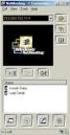 MICROSOFT NETMEETING A.S. DRIGAS Applied Technologies Department NCSR DEMOKRITOS Ag. Paraskevi GREECE dr@imm.demokritos.gr http://imm.demokritos.gr Το Microsoft NetMeeting είναι ένα πρόγραµµα επικοινωνίας
MICROSOFT NETMEETING A.S. DRIGAS Applied Technologies Department NCSR DEMOKRITOS Ag. Paraskevi GREECE dr@imm.demokritos.gr http://imm.demokritos.gr Το Microsoft NetMeeting είναι ένα πρόγραµµα επικοινωνίας
Εγκατάσταση του εκτυπωτή από το CD λογισμικού και τεκμηρίωσης
 Σελίδα 1 από 6 Οδηγός σύνδεσης Υποστηριζόμενα λειτουργικά συστήματα Μπορείτε να εγκαταστήσετε το λογισμικό του εκτυπωτή χρησιμοποιώντας το CD λογισμικού στα ακόλουθα λειτουργικά συστήματα: Windows 8.1
Σελίδα 1 από 6 Οδηγός σύνδεσης Υποστηριζόμενα λειτουργικά συστήματα Μπορείτε να εγκαταστήσετε το λογισμικό του εκτυπωτή χρησιμοποιώντας το CD λογισμικού στα ακόλουθα λειτουργικά συστήματα: Windows 8.1
Περιεχόµενο Εγκατάσταση της κάρτας Wireless LAN υπό WinXp Εγκατάσταση της κάρτας Wireless LAN υπό Win2000
 Tornado 212G i Περιεχόµενο Εγκατάσταση της κάρτας Wireless LAN υπό WinXp 1 Εγκατάσταση της κάρτας Wireless LAN υπό Win2000 4 Εγκατάσταση της κάρτας Wireless LAN υπό WinME 8 Εγκατάσταση της κάρτας Wireless
Tornado 212G i Περιεχόµενο Εγκατάσταση της κάρτας Wireless LAN υπό WinXp 1 Εγκατάσταση της κάρτας Wireless LAN υπό Win2000 4 Εγκατάσταση της κάρτας Wireless LAN υπό WinME 8 Εγκατάσταση της κάρτας Wireless
Siemens CL-110 & CL-110i - Συνδεσμολογία μέσω θύρας ETHERNET
 Siemens CL-110 & CL-110i - Συνδεσμολογία μέσω θύρας ETHERNET Το Siemens CL-110 είναι ADSL2+ router. Για την εγκατάσταση του router στον υπολογιστή σας ακολουθήστε τα παρακάτω βήματα. Προτείνουμε να ακολουθήσετε
Siemens CL-110 & CL-110i - Συνδεσμολογία μέσω θύρας ETHERNET Το Siemens CL-110 είναι ADSL2+ router. Για την εγκατάσταση του router στον υπολογιστή σας ακολουθήστε τα παρακάτω βήματα. Προτείνουμε να ακολουθήσετε
Ρύθμιση Stylitis-10+ WiFi
 Ρύθμιση Stylitis-10+ WiFi Ο Stylitis-10+WiFi για να λειτουργήσει, πρέπει να συνδεθεί σε ένα access point. Η μονάδα WiFi έχει την προκαθορισμένη IP: 169.254.228.4. Για να είναι στο ίδιο υποδίκτυο με το
Ρύθμιση Stylitis-10+ WiFi Ο Stylitis-10+WiFi για να λειτουργήσει, πρέπει να συνδεθεί σε ένα access point. Η μονάδα WiFi έχει την προκαθορισμένη IP: 169.254.228.4. Για να είναι στο ίδιο υποδίκτυο με το
Για τους πελάτες που πραγματοποιούν συνδέσεις δικτύου σε λειτουργικό σύστημα Windows
 Για τους πελάτες που πραγματοποιούν συνδέσεις δικτύου σε λειτουργικό σύστημα Windows Όταν χρησιμοποιείτε διαφορετικό λειτουργικό σύστημα ή αρχιτεκτονική για τον server και τον client, οι συνδέσεις δικτύου
Για τους πελάτες που πραγματοποιούν συνδέσεις δικτύου σε λειτουργικό σύστημα Windows Όταν χρησιμοποιείτε διαφορετικό λειτουργικό σύστημα ή αρχιτεκτονική για τον server και τον client, οι συνδέσεις δικτύου
Οδηγός Εγκατάστασης
 www.athenaschool.net Οδηγός Εγκατάστασης Αθηνά 2012 Μάρτιος 2013 Copyright Πόλυς Γεωργίου, 2013 Με επιφύλαξη παντός δικαιώματος. All rights reserved. Απαγορεύεται η αντιγραφή ή διανομή του παρόντος εγχειριδίου,
www.athenaschool.net Οδηγός Εγκατάστασης Αθηνά 2012 Μάρτιος 2013 Copyright Πόλυς Γεωργίου, 2013 Με επιφύλαξη παντός δικαιώματος. All rights reserved. Απαγορεύεται η αντιγραφή ή διανομή του παρόντος εγχειριδίου,
Special edition of the Technical Chamber of Greece on Video Conference Services on the Internet, 2000 CU-SEEME
 CU-SEEME A.S. DRIGAS Applied Technologies Department NCSR DEMOKRITOS Ag. Paraskevi GREECE dr@imm.demokritos.gr http://imm.demokritos.gr Το Cu-SeeMe είναι ένα πρόγραµµα Video Conference που σας επιτρέπει
CU-SEEME A.S. DRIGAS Applied Technologies Department NCSR DEMOKRITOS Ag. Paraskevi GREECE dr@imm.demokritos.gr http://imm.demokritos.gr Το Cu-SeeMe είναι ένα πρόγραµµα Video Conference που σας επιτρέπει
IDIKA eprescription SignMed Authentication & Digital Signature Client για Windows
 IDIKA eprescription SignMed Authentication & Digital Signature Client για Windows Λήψη αρχείου εγκατάστασης, Οδηγίες Εγκατάστασης, Αλλαγή ΡΙΝ, Ειδικές Ρυθμίσεις για Firefox Λήψη αρχείου εγκατάστασης Για
IDIKA eprescription SignMed Authentication & Digital Signature Client για Windows Λήψη αρχείου εγκατάστασης, Οδηγίες Εγκατάστασης, Αλλαγή ΡΙΝ, Ειδικές Ρυθμίσεις για Firefox Λήψη αρχείου εγκατάστασης Για
Αντιγραφή με χρήση της γυάλινης επιφάνειας σάρωσης
 Γρήγορη αναφορά Αντιγραφή Δημιουργία αντιγράφων Γρήγορη δημιουργία αντιγράφου 3 Στον πίνακα ελέγχου του εκτυπωτή πατήστε το κουμπί αντίγραφο 4 Εάν τοποθετήσατε το έγγραφο στη γυάλινη επιφάνεια σάρωσης
Γρήγορη αναφορά Αντιγραφή Δημιουργία αντιγράφων Γρήγορη δημιουργία αντιγράφου 3 Στον πίνακα ελέγχου του εκτυπωτή πατήστε το κουμπί αντίγραφο 4 Εάν τοποθετήσατε το έγγραφο στη γυάλινη επιφάνεια σάρωσης
Οδηγός Χρήσης για Windows
 Οδηγός Χρήσης για Windows Περιεχόμενα Γρήγορο ξεκίνημα... 1 Εγκατάσταση του λογισμικού... 1 Χρήση του Εικονιδίου στην Περιοχή Ειδοποιήσεων... 6 Επαναφορά του εικονιδίου στην Περιοχή ειδοποιήσεων... 8 Διαχείριση
Οδηγός Χρήσης για Windows Περιεχόμενα Γρήγορο ξεκίνημα... 1 Εγκατάσταση του λογισμικού... 1 Χρήση του Εικονιδίου στην Περιοχή Ειδοποιήσεων... 6 Επαναφορά του εικονιδίου στην Περιοχή ειδοποιήσεων... 8 Διαχείριση
Εγχειρίδιο εγκατάστασης. Αθηνά Global
 Εγχειρίδιο εγκατάστασης Αθηνά Global 1. 2. Ανοίξτε τον Internet Explorer και πληκτρολογήστε την διεύθυνση www.learnsoft.gr/agsetup.exe 3. 4. Πατήστε το κουμπί Εκτέλεση 5. Περιμένετε μέχρι να ολοκληρωθεί
Εγχειρίδιο εγκατάστασης Αθηνά Global 1. 2. Ανοίξτε τον Internet Explorer και πληκτρολογήστε την διεύθυνση www.learnsoft.gr/agsetup.exe 3. 4. Πατήστε το κουμπί Εκτέλεση 5. Περιμένετε μέχρι να ολοκληρωθεί
Ελληνική Έκδ ση. Εισαγωγή. Περιεχόμενα της συσκευασίας. Τεχνικές προδιαγραφές BT100. Πρόσθετες τεχνικές προδιαγραφές ΒΤ100 S W E E X.
 BT100 - Sweex Bluetooth Class II Adapter USB BT110 - Sweex Bluetooth Class I Adapter USB Εισαγωγή Αρχικά, σας ευχαριστούμε που αγοράσατε το Sweex Bluetooth Adapter. Με αυτό τον προσαρμογέα μπορείτε να
BT100 - Sweex Bluetooth Class II Adapter USB BT110 - Sweex Bluetooth Class I Adapter USB Εισαγωγή Αρχικά, σας ευχαριστούμε που αγοράσατε το Sweex Bluetooth Adapter. Με αυτό τον προσαρμογέα μπορείτε να
Βασική εγκατάσταση Asterisk σε Linux
 Βασική εγκατάσταση Asterisk σε Linux 1 Πι νακας περιεχομε νων ΓΕΝΙΚΆ... 3 ΕΓΚΑΤΆΣΤΑΣΗ ΛΟΓΙΣΜΙΚΟΎ... 4 LINUX MYSQL ASTERISK - UTILITIES... 4 ACCS (ALTEC CALL CENTER SERVER)... 5 Εγκατάσταση σε περιβάλλον
Βασική εγκατάσταση Asterisk σε Linux 1 Πι νακας περιεχομε νων ΓΕΝΙΚΆ... 3 ΕΓΚΑΤΆΣΤΑΣΗ ΛΟΓΙΣΜΙΚΟΎ... 4 LINUX MYSQL ASTERISK - UTILITIES... 4 ACCS (ALTEC CALL CENTER SERVER)... 5 Εγκατάσταση σε περιβάλλον
A B C D. 3 εν απαιτείται καµία ενέργεια 4 MD-3100 USB ADSL MODEM
 MD-300 USB ADSL MODEM Πληροφορίες προϊόντος A B C D A. Λυχνία ισχύος (on:) συνδεδεµένο σε USB και ανοιχτός υπολογιστής / off: αποσυνδεδεµένο ή κλειστός υπολογιστής B. Ένδειξη ADSL LINK (αναβοσβήνει: αναζήτηση
MD-300 USB ADSL MODEM Πληροφορίες προϊόντος A B C D A. Λυχνία ισχύος (on:) συνδεδεµένο σε USB και ανοιχτός υπολογιστής / off: αποσυνδεδεµένο ή κλειστός υπολογιστής B. Ένδειξη ADSL LINK (αναβοσβήνει: αναζήτηση
MCSS Medical Center Support Systems. Setup Instructions
 MCSS Medical Center Support Systems Setup Instructions Author: Dr. Alexander Patelis Version: 1.5.00 Code: MCSS_IN_003 Αθήνα, Ιούνιος 2010 2006 2010 Dragon Systems MCSS_IN_003 Page 1 / 89 Πίνακας Αλλαγών
MCSS Medical Center Support Systems Setup Instructions Author: Dr. Alexander Patelis Version: 1.5.00 Code: MCSS_IN_003 Αθήνα, Ιούνιος 2010 2006 2010 Dragon Systems MCSS_IN_003 Page 1 / 89 Πίνακας Αλλαγών
ADSL USB MODEM. Εγχειρίδιο Χρήστη
 F201 ADSL USB MODEM Εγχειρίδιο Χρήστη Περιεχόμενα Περιεχόμενα...1 1 Περιεχόμενα Συσκευασίας...2 2 Το F201 ADSL USB Modem...2 2.1 Χαρακτηριστικά Προϊόντος... 2 2.2 Θύρες συσκευής και φωτεινές ενδείξεις...
F201 ADSL USB MODEM Εγχειρίδιο Χρήστη Περιεχόμενα Περιεχόμενα...1 1 Περιεχόμενα Συσκευασίας...2 2 Το F201 ADSL USB Modem...2 2.1 Χαρακτηριστικά Προϊόντος... 2 2.2 Θύρες συσκευής και φωτεινές ενδείξεις...
Εισαγωγή. Εγκατάσταση του εξοπλισμού. Ελληνική έκδοση. PU007V2 Sweex - Κάρτα PCI 1 παράλληλης & 2 σειριακών θυρών
 PU007V2 Sweex - Κάρτα PCI 1 παράλληλης & 2 σειριακών θυρών Εισαγωγή Μην εκθέσετε την κάρτα PU007V2 σε ακραίες θερμοκρασίες. Μην τοποθετείτε τη συσκευή σε άμεση ηλιακή ακτινοβολία ή κοντά σε στοιχεία θέρμανσης.
PU007V2 Sweex - Κάρτα PCI 1 παράλληλης & 2 σειριακών θυρών Εισαγωγή Μην εκθέσετε την κάρτα PU007V2 σε ακραίες θερμοκρασίες. Μην τοποθετείτε τη συσκευή σε άμεση ηλιακή ακτινοβολία ή κοντά σε στοιχεία θέρμανσης.
ΟΔΗΓΙΕΣ ΕΓΚΑΤΑΣΤΑΣΗΣ SQL SERVER 2008 R2 Express
 ΟΔΗΓΙΕΣ ΕΓΚΑΤΑΣΤΑΣΗΣ SQL SERVER 2008 R2 Express o o o o Η εφαρμογή κατά την μετάβαση σε SQL Server 2008 Express «χάνει» το portability, δηλαδή την δυνατότητα μεταφοράς με απλή αντιγραφή του folder της
ΟΔΗΓΙΕΣ ΕΓΚΑΤΑΣΤΑΣΗΣ SQL SERVER 2008 R2 Express o o o o Η εφαρμογή κατά την μετάβαση σε SQL Server 2008 Express «χάνει» το portability, δηλαδή την δυνατότητα μεταφοράς με απλή αντιγραφή του folder της
Οδηγός σύνδεσης στο δίκτυο του ΤΕΠΑΚ μέσα από την υπηρεσία απομακρυσμένης πρόσβασης VPN Τεχνολογικό Πανεπιστήμιο Κύπρου
 Οδηγός σύνδεσης στο δίκτυο του ΤΕΠΑΚ μέσα από την υπηρεσία απομακρυσμένης πρόσβασης VPN Τεχνολογικό Πανεπιστήμιο Κύπρου Περιεχόμενα Οδηγός σύνδεσης στο δίκτυο του ΤΕΠΑΚ μέσα από την υπηρεσία απομακρυσμένης
Οδηγός σύνδεσης στο δίκτυο του ΤΕΠΑΚ μέσα από την υπηρεσία απομακρυσμένης πρόσβασης VPN Τεχνολογικό Πανεπιστήμιο Κύπρου Περιεχόμενα Οδηγός σύνδεσης στο δίκτυο του ΤΕΠΑΚ μέσα από την υπηρεσία απομακρυσμένης
Σενάριο Εστίασης Win XP:
 Σενάριο Εστίασης Win XP: Υλικό: 1 Η/Υ (backoffice), 1 POS, 1 router Motorola, 1 PDA. Σενάριο: Sync του backoffice με το POS και merge του POS με το PDA. Προϋποθέσεις Software: 1) BACK OFFICE : WIN XP pro,.net
Σενάριο Εστίασης Win XP: Υλικό: 1 Η/Υ (backoffice), 1 POS, 1 router Motorola, 1 PDA. Σενάριο: Sync του backoffice με το POS και merge του POS με το PDA. Προϋποθέσεις Software: 1) BACK OFFICE : WIN XP pro,.net
Ελληνική Έκδ ση. Εισαγωγή. Περιεχόμενα της συσκευασίας. Τεχνικές προδιαγραφές. PU003 Sweex 1 Port Parallel & 2 Port Serial PCI Card
 PU003 Sweex 1 Port Parallel & 2 Port Serial PCI Card Εισαγωγή Αρχικά, σας ευχαριστούμε που αγοράσατε το προϊόν Sweex 1 Port Parallel & 2 Port Serial PCI Card. Αυτή η κάρτα σας επιτρέπει να προσθέσετε εύκολα
PU003 Sweex 1 Port Parallel & 2 Port Serial PCI Card Εισαγωγή Αρχικά, σας ευχαριστούμε που αγοράσατε το προϊόν Sweex 1 Port Parallel & 2 Port Serial PCI Card. Αυτή η κάρτα σας επιτρέπει να προσθέσετε εύκολα
Barcode scanner Posiflex CD D. Motorola AP 5131 Wireless Access Point (Εγκατάσταση)
 Published on PRISMA Win Help - Megasoft (http://docs.megasoft.gr) Home > Τεχνικά Εγχειρίδια > Συσκευές Συσκευές Barcode scanner Posiflex CD-3830-1D Για για να κατεβάσετε το αρχείο με τις οδηγίες του Barcode
Published on PRISMA Win Help - Megasoft (http://docs.megasoft.gr) Home > Τεχνικά Εγχειρίδια > Συσκευές Συσκευές Barcode scanner Posiflex CD-3830-1D Για για να κατεβάσετε το αρχείο με τις οδηγίες του Barcode
Epsilon Net PYLON Platform
 Epsilon Net PYLON Platform Οδηγίες Εγκατάστασης Top 1 / 31 Περιεχόμενα 1 ΠΡΟΑΠΑΙΤΟΥΜΕΝΑ... 3 2 ΕΓΚΑΤΑΣΤΑΣΗ ΕΦΑΡΜΟΓΗΣ... 5 3 ΕΓΚΑΤΑΣΤΑΣΗ DEMO... 7 4 ΕΓΚΑΤΑΣΤΑΣΗ ΠΡΟΤΥΠΗΣ ΒΑΣΗΣ... 8 4.1 Φόρτωση πρότυπης
Epsilon Net PYLON Platform Οδηγίες Εγκατάστασης Top 1 / 31 Περιεχόμενα 1 ΠΡΟΑΠΑΙΤΟΥΜΕΝΑ... 3 2 ΕΓΚΑΤΑΣΤΑΣΗ ΕΦΑΡΜΟΓΗΣ... 5 3 ΕΓΚΑΤΑΣΤΑΣΗ DEMO... 7 4 ΕΓΚΑΤΑΣΤΑΣΗ ΠΡΟΤΥΠΗΣ ΒΑΣΗΣ... 8 4.1 Φόρτωση πρότυπης
WHITE PINE REFLECTOR
 WHITE PINE REFLECTOR A.S. DRIGAS Applied Technologies Department NCSR DEMOKRITOS Ag. Paraskevi GREECE dr@imm.demokritos.gr http://imm.demokritos.gr Ο White Pine Reflector είναι ένας Voice και Video Conference
WHITE PINE REFLECTOR A.S. DRIGAS Applied Technologies Department NCSR DEMOKRITOS Ag. Paraskevi GREECE dr@imm.demokritos.gr http://imm.demokritos.gr Ο White Pine Reflector είναι ένας Voice και Video Conference
Οδηγίες Χρήσης EAP Controller Software
 Οδηγίες Χρήσης EAP Controller Software Designed by TP-Link Hellas Ltd. Professional Business Unit Επιμέλεια: Βαλάντης Οικονομόπουλος 1 Περιεχόμενα 1.1 Προσδιορισμός της Τοπολογίας του Δικτύου...2 1.2 Αρχική
Οδηγίες Χρήσης EAP Controller Software Designed by TP-Link Hellas Ltd. Professional Business Unit Επιμέλεια: Βαλάντης Οικονομόπουλος 1 Περιεχόμενα 1.1 Προσδιορισμός της Τοπολογίας του Δικτύου...2 1.2 Αρχική
Εξωτερικές συσκευές. Οδηγός χρήσης
 Εξωτερικές συσκευές Οδηγός χρήσης Copyright 2007 Hewlett-Packard Development Company, L.P. Η επωνυµία Windows είναι εµπορικό σήµα κατατεθέν της εταιρείας Microsoft Corporation στις Η.Π.Α. Οι πληροφορίες
Εξωτερικές συσκευές Οδηγός χρήσης Copyright 2007 Hewlett-Packard Development Company, L.P. Η επωνυµία Windows είναι εµπορικό σήµα κατατεθέν της εταιρείας Microsoft Corporation στις Η.Π.Α. Οι πληροφορίες
ΣΥΝΔΕΣΗ ΚΑΤΑΓΡΑΦΙΚΟΥ ΣΤΟ INTERNET
 ΣΥΝΔΕΣΗ ΚΑΤΑΓΡΑΦΙΚΟΥ ΣΤΟ INTERNET 1) Συνδέουμε το καταγραφικό και τον Η/Υ με το ίδιο ADSL Router. 2) Έπειτα θα πρέπει να βρούμε την IP διεύθυνση που έχει το Router. Για να το κάνουμε αυτό, ακολουθούμε
ΣΥΝΔΕΣΗ ΚΑΤΑΓΡΑΦΙΚΟΥ ΣΤΟ INTERNET 1) Συνδέουμε το καταγραφικό και τον Η/Υ με το ίδιο ADSL Router. 2) Έπειτα θα πρέπει να βρούμε την IP διεύθυνση που έχει το Router. Για να το κάνουμε αυτό, ακολουθούμε
Εγχειρίδιο εγκατάστασης. Αθηνά Global
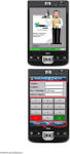 Εγχειρίδιο εγκατάστασης Αθηνά Global 1. Κατεβάστε το αρχείο εγκατάστασης ανοίγοντας τη σελίδα www.learnsoft.gr/agsetup.exe 2. 3. 4. Πατήστε το κουμπί Εκτέλεση 5. Περιμένετε μέχρι να ολοκληρωθεί η λήψη
Εγχειρίδιο εγκατάστασης Αθηνά Global 1. Κατεβάστε το αρχείο εγκατάστασης ανοίγοντας τη σελίδα www.learnsoft.gr/agsetup.exe 2. 3. 4. Πατήστε το κουμπί Εκτέλεση 5. Περιμένετε μέχρι να ολοκληρωθεί η λήψη
Special edition of the Technical Chamber of Greece on Video Conference Services on the Internet, 2000 GATHER TALK
 GATHER TALK A.S. DRIGAS Applied Technologies Department NCSR DEMOKRITOS Ag. Paraskevi GREECE dr@imm.demokritos.gr http://imm.demokritos.gr Το Gather Talk είναι ένα πρόγραµµα µε το οποίο µπορείτε να επικοινωνείτε
GATHER TALK A.S. DRIGAS Applied Technologies Department NCSR DEMOKRITOS Ag. Paraskevi GREECE dr@imm.demokritos.gr http://imm.demokritos.gr Το Gather Talk είναι ένα πρόγραµµα µε το οποίο µπορείτε να επικοινωνείτε
Διαδικασία εγκατάστασης και ρύθμισης AUA-VPN για Windows XP/Vista/7/8
 Διαδικασία εγκατάστασης και ρύθμισης AUA-VPN για Windows XP/Vista/7/8 Κατεβάζουμε το πρόγραμμα openvpn-setup.exe στον υπολογιστή με τον browser της επιλογής μας (Internet Explorer, Firefox, Chrome κα)
Διαδικασία εγκατάστασης και ρύθμισης AUA-VPN για Windows XP/Vista/7/8 Κατεβάζουμε το πρόγραμμα openvpn-setup.exe στον υπολογιστή με τον browser της επιλογής μας (Internet Explorer, Firefox, Chrome κα)
MICROBOT SERVER MICROBOT MONITOR ΕΦΑΡΜΟΓΕΣ ΕΛΕΓΧΟΥ ΚΑΙ ΠΑΡΑΚΟΛΟΥΘΗΣΗΣ ΓΙΑ ΣΥΣΤΗΜΑΤΑ MICROBOT
 MICROBOT SERVER MICROBOT MONITOR ΕΦΑΡΜΟΓΕΣ ΕΛΕΓΧΟΥ ΚΑΙ ΠΑΡΑΚΟΛΟΥΘΗΣΗΣ ΓΙΑ ΣΥΣΤΗΜΑΤΑ MICROBOT Ο ΗΓΙΕΣ ΕΓΚΑΤΑΣΤΑΣΗΣ & ΧΡΗΣΕΩΣ V1.01 www.mtec.gr 2 ΠΕΡΙΕΧΟΜΕΝΑ ΕΛΑΧΙΣΤΕΣ ΑΠΑΙΤΗΣΕΙΣ Η/Υ...4 ΠΕΡΙΓΡΑΦΗ ΕΦΑΡΜΟΓΩΝ...5
MICROBOT SERVER MICROBOT MONITOR ΕΦΑΡΜΟΓΕΣ ΕΛΕΓΧΟΥ ΚΑΙ ΠΑΡΑΚΟΛΟΥΘΗΣΗΣ ΓΙΑ ΣΥΣΤΗΜΑΤΑ MICROBOT Ο ΗΓΙΕΣ ΕΓΚΑΤΑΣΤΑΣΗΣ & ΧΡΗΣΕΩΣ V1.01 www.mtec.gr 2 ΠΕΡΙΕΧΟΜΕΝΑ ΕΛΑΧΙΣΤΕΣ ΑΠΑΙΤΗΣΕΙΣ Η/Υ...4 ΠΕΡΙΓΡΑΦΗ ΕΦΑΡΜΟΓΩΝ...5
MultiBoot Οδηγός χρήσης
 MultiBoot Οδηγός χρήσης Copyright 2008 Hewlett-Packard Development Company, L.P. Οι πληροφορίες στο παρόν έγγραφο μπορεί να αλλάξουν χωρίς προειδοποίηση. Οι μοναδικές εγγυήσεις για προϊόντα και υπηρεσίες
MultiBoot Οδηγός χρήσης Copyright 2008 Hewlett-Packard Development Company, L.P. Οι πληροφορίες στο παρόν έγγραφο μπορεί να αλλάξουν χωρίς προειδοποίηση. Οι μοναδικές εγγυήσεις για προϊόντα και υπηρεσίες
Λογισμικό εκτυπωτή. Πληροφορίες σχετικά με το λογισμικό εκτυπωτή
 Λογισμικό εκτυπωτή Πληροφορίες σχετικά με το λογισμικό εκτυπωτή Το λογισμικό EPSON περιλαμβάνει το λογισμικό του προγράμματος οδήγησης του εκτυπωτή και το EPSON Status Monitor 3. Το πρόγραμμα οδήγησης
Λογισμικό εκτυπωτή Πληροφορίες σχετικά με το λογισμικό εκτυπωτή Το λογισμικό EPSON περιλαμβάνει το λογισμικό του προγράμματος οδήγησης του εκτυπωτή και το EPSON Status Monitor 3. Το πρόγραμμα οδήγησης
ΤΕΧΝΟΛΟΓΙΚΟ ΠΑΝΕΠΙΣΤΉΜΙΟ ΚYΠΡΟΥ
 ΤΕΧΝΟΛΟΓΙΚΟ ΠΑΝΕΠΙΣΤΉΜΙΟ ΚYΠΡΟΥ ΟΔΗΓΟΣ ΣΥΝΔΕΣΗΣ ΣΤO ΔΙΚΤΥΟ ΤΟΥ ΤΠΚ ΜΕΣΩ ΤΗΣ ΥΠΗΡΕΣΙΑΣ ΑΠΟΜΑΚΡΥΣΜΕΝΗΣ ΠΡΟΣΒΑΣΗΣ VPN Η υπηρεσία πρόσβασης στο δίκτυο δεδομένων του ΤΠΚ μέσω εικονικού ιδιωτικού δικτύου (Virtual
ΤΕΧΝΟΛΟΓΙΚΟ ΠΑΝΕΠΙΣΤΉΜΙΟ ΚYΠΡΟΥ ΟΔΗΓΟΣ ΣΥΝΔΕΣΗΣ ΣΤO ΔΙΚΤΥΟ ΤΟΥ ΤΠΚ ΜΕΣΩ ΤΗΣ ΥΠΗΡΕΣΙΑΣ ΑΠΟΜΑΚΡΥΣΜΕΝΗΣ ΠΡΟΣΒΑΣΗΣ VPN Η υπηρεσία πρόσβασης στο δίκτυο δεδομένων του ΤΠΚ μέσω εικονικού ιδιωτικού δικτύου (Virtual
4 Εγκατάσταση του προγράµµατος οδήγησης
 1 Εισαγωγή Συγχαρητήρια για την αγορά σας της κάρτας PCI Trust 100MB Speedshare. Αυτή η κάρτα σάς επιτρέπει να συνδέετε το PC σας σε ένα τοπικό δίκτυο (LAN) και/ή να κάνετε σύνδεση ευρείας ζώνης στο Internet.
1 Εισαγωγή Συγχαρητήρια για την αγορά σας της κάρτας PCI Trust 100MB Speedshare. Αυτή η κάρτα σάς επιτρέπει να συνδέετε το PC σας σε ένα τοπικό δίκτυο (LAN) και/ή να κάνετε σύνδεση ευρείας ζώνης στο Internet.
ΟΔΗΓΙΕΣ ΕΓΚΑΤΑΣΤΑΣΗΣ Α2Α
 1 ΤΕΧΝΙΚΕΣ ΠΡΟΔΙΑΓΡΑΦΕΣ ΟΔΗΓΙΕΣ ΕΓΚΑΤΑΣΤΑΣΗΣ Α2Α 1.1 ΛΕΙΤΟΥΡΓΙΚΟ ΣΥΣΤΗΜΑ Το λειτουργικό σύστημα θα πρέπει να είναι Windows XP, 2000 και 2003. Ο λογαριασμός χρήστη του υπολογιστή, θα πρέπει να έχει πλήρη
1 ΤΕΧΝΙΚΕΣ ΠΡΟΔΙΑΓΡΑΦΕΣ ΟΔΗΓΙΕΣ ΕΓΚΑΤΑΣΤΑΣΗΣ Α2Α 1.1 ΛΕΙΤΟΥΡΓΙΚΟ ΣΥΣΤΗΜΑ Το λειτουργικό σύστημα θα πρέπει να είναι Windows XP, 2000 και 2003. Ο λογαριασμός χρήστη του υπολογιστή, θα πρέπει να έχει πλήρη
Εξωτερικές συσκευές. Οδηγός χρήσης
 Εξωτερικές συσκευές Οδηγός χρήσης Copyright 2007 Hewlett-Packard Development Company, L.P. Η ονοµασία Windows είναι εµπορικό σήµα κατατεθέν της εταιρείας Microsoft Corporation στις Η.Π.Α. Οι πληροφορίες
Εξωτερικές συσκευές Οδηγός χρήσης Copyright 2007 Hewlett-Packard Development Company, L.P. Η ονοµασία Windows είναι εµπορικό σήµα κατατεθέν της εταιρείας Microsoft Corporation στις Η.Π.Α. Οι πληροφορίες
ΟΔΗΓΙΕΣ ΓΙΑ ΤΗΝ ΥΠΗΡΕΣΙΑ OTE TV GO ΣΕ ΥΠΟΛΟΓΙΣΤΗ (PC/LAPTOP)
 ΟΔΗΓΙΕΣ ΓΙΑ ΤΗΝ ΥΠΗΡΕΣΙΑ OTE TV GO ΣΕ ΥΠΟΛΟΓΙΣΤΗ (PC/LAPTOP) Για την πρόσβαση στην υπηρεσία OTE TV GO για υπολογιστή, αρχικά ανοίξτε την ιστοσελίδα της υπηρεσίας www.otetvgo.gr. Για τη χρήση της υπηρεσίας
ΟΔΗΓΙΕΣ ΓΙΑ ΤΗΝ ΥΠΗΡΕΣΙΑ OTE TV GO ΣΕ ΥΠΟΛΟΓΙΣΤΗ (PC/LAPTOP) Για την πρόσβαση στην υπηρεσία OTE TV GO για υπολογιστή, αρχικά ανοίξτε την ιστοσελίδα της υπηρεσίας www.otetvgo.gr. Για τη χρήση της υπηρεσίας
Οδηγίες EQL Desktop (rev.1.0.23) ΣΥΝ ΕΣΗ S-710 ΜΕ ΚΑΛΩ ΙΟ USB ΠΡΟΚΑΤΑΡΚΤΙΚΕΣ ΕΡΓΑΣΙΕΣ
 Οδηγίες EQL Desktop (rev.1.0.23) Πρόγραμμα για τον Προγραμματισμό των Μηχανών D.P.S. S-800, Open Cash και S-710 μέσω Ηλεκτρονικού Υπολογιστή ΣΥΝ ΕΣΗ S-710 ΜΕ ΚΑΛΩ ΙΟ USB Εγκατάσταση ΠΡΟΚΑΤΑΡΚΤΙΚΕΣ ΕΡΓΑΣΙΕΣ
Οδηγίες EQL Desktop (rev.1.0.23) Πρόγραμμα για τον Προγραμματισμό των Μηχανών D.P.S. S-800, Open Cash και S-710 μέσω Ηλεκτρονικού Υπολογιστή ΣΥΝ ΕΣΗ S-710 ΜΕ ΚΑΛΩ ΙΟ USB Εγκατάσταση ΠΡΟΚΑΤΑΡΚΤΙΚΕΣ ΕΡΓΑΣΙΕΣ
Εισαγωγή. Εγκατάσταση για Windows XP και Vista. Ελληνική έκδοση. LW056V2 Sweex - Ασύρματος προσαρμογέας LAN Cardbus 54 Mbps
 LW056V2 Sweex - Ασύρματος προσαρμογέας LAN Cardbus 54 Mbps Εισαγωγή Μην εκθέτετε τον ασύρματο προσαρμογέα LAN Cardbus 54 Mbps της Sweex σε ακραίες θερμοκρασίες. Μην τοποθετείτε τη συσκευή σε άμεση ηλιακή
LW056V2 Sweex - Ασύρματος προσαρμογέας LAN Cardbus 54 Mbps Εισαγωγή Μην εκθέτετε τον ασύρματο προσαρμογέα LAN Cardbus 54 Mbps της Sweex σε ακραίες θερμοκρασίες. Μην τοποθετείτε τη συσκευή σε άμεση ηλιακή
Special edition of the Technical Chamber of Greece on Video Conference Services on the Internet, 2000 IRIS PHONE
 IRIS PHONE A.S. DRIGAS Applied Technologies Department NCSR DEMOKRITOS Ag. Paraskevi GREECE dr@imm.demokritos.gr http://imm.demokritos.gr Το Iris Phone είναι ένα πρόγραµµα επικοινωνίας µε Audio και Video.
IRIS PHONE A.S. DRIGAS Applied Technologies Department NCSR DEMOKRITOS Ag. Paraskevi GREECE dr@imm.demokritos.gr http://imm.demokritos.gr Το Iris Phone είναι ένα πρόγραµµα επικοινωνίας µε Audio και Video.
ΣΥΝ ΕΣΗ Η/Υ ΣΤΟ LAN TOY ΙΟΝΙΟΥ ΠΑΝΕΠΙΣΤΗΜΙΟΥ ΛΕΙΤΟΥΡΓΙΚΟ ΣΥΣΤΗΜΑ WINXP(ΕΛΛΗΝΙΚΑ)
 ΣΥΝ ΕΣΗ Η/Υ ΣΤΟ LAN TOY ΙΟΝΙΟΥ ΠΑΝΕΠΙΣΤΗΜΙΟΥ ΛΕΙΤΟΥΡΓΙΚΟ ΣΥΣΤΗΜΑ WINXP(ΕΛΛΗΝΙΚΑ) 1.Εισαγωγή Για να µπορέσει ένας υπολογιστής να συνδεθεί στο τοπικό δίκτυο του Ιονίου θα πρέπει κατ' αρχήν να βρίσκεται σε
ΣΥΝ ΕΣΗ Η/Υ ΣΤΟ LAN TOY ΙΟΝΙΟΥ ΠΑΝΕΠΙΣΤΗΜΙΟΥ ΛΕΙΤΟΥΡΓΙΚΟ ΣΥΣΤΗΜΑ WINXP(ΕΛΛΗΝΙΚΑ) 1.Εισαγωγή Για να µπορέσει ένας υπολογιστής να συνδεθεί στο τοπικό δίκτυο του Ιονίου θα πρέπει κατ' αρχήν να βρίσκεται σε
Εγχειρίδιο Χρήσης Ενημέρωσης Λογισμικού Bluetooth Windows 7
 Εγχειρίδιο Χρήσης Ενημέρωσης Λογισμικού Bluetooth Windows 7 Ισχύει για προϊόντα από το 2012 και μετά CDE-13xBT & CDE-W235BT & CDA-137BTi Αυτό το εγχειρίδιο περιγράφει τα βήματα που απαιτούνται για την
Εγχειρίδιο Χρήσης Ενημέρωσης Λογισμικού Bluetooth Windows 7 Ισχύει για προϊόντα από το 2012 και μετά CDE-13xBT & CDE-W235BT & CDA-137BTi Αυτό το εγχειρίδιο περιγράφει τα βήματα που απαιτούνται για την
Ο ΗΓΙΕΣ ΕΓΚΑΤΑΣΤΑΣΗΣ. MS SQL Server 2005 Για τις ανάγκες των εφαρµογών της SingularLogic
 Ο ΗΓΙΕΣ ΕΓΚΑΤΑΣΤΑΣΗΣ MS SQL Server 2005 Για τις ανάγκες των εφαρµογών της SingularLogic Ιούλιος 2007 Γενικές Πληροφορίες Οι οδηγίες που ακολουθούν περιγράφουν την διαδικασία εγκατάστασης του MS SQL Server
Ο ΗΓΙΕΣ ΕΓΚΑΤΑΣΤΑΣΗΣ MS SQL Server 2005 Για τις ανάγκες των εφαρµογών της SingularLogic Ιούλιος 2007 Γενικές Πληροφορίες Οι οδηγίες που ακολουθούν περιγράφουν την διαδικασία εγκατάστασης του MS SQL Server
PU054 Sweex 2 Port USB 2.0 & 2 Port FireWire PC Card
 PU054 Sweex 2 Port USB 2.0 & 2 Port FireWire PC Card Εισαγωγή Αρχικά, σας ευχαριστούμε που αγοράσατε το προϊόν Sweex 2 Port USB 2.0 & 2 Port FireWire PC Card. Αυτή η κάρτα σας επιτρέπει να προσθέσετε απλά
PU054 Sweex 2 Port USB 2.0 & 2 Port FireWire PC Card Εισαγωγή Αρχικά, σας ευχαριστούμε που αγοράσατε το προϊόν Sweex 2 Port USB 2.0 & 2 Port FireWire PC Card. Αυτή η κάρτα σας επιτρέπει να προσθέσετε απλά
Οδηγός Βήμα-Βήμα για να εγκαταστήσετε τα Windows 7 στον Η/Υ σας
 Οδηγός Βήμα-Βήμα για να εγκαταστήσετε τα Windows 7 στον Η/Υ σας ΒΗΜΑ 1 Εφεδρικό Αντίγραφο Ασφαλείας ΠΡΟΣΟΧΗ: Πριν εφαρμόσουμε τον οδηγό εγκατάστασης στον Η/Υ μας κρατούμε αντίγραφα ασφαλείας των σημαντικών
Οδηγός Βήμα-Βήμα για να εγκαταστήσετε τα Windows 7 στον Η/Υ σας ΒΗΜΑ 1 Εφεδρικό Αντίγραφο Ασφαλείας ΠΡΟΣΟΧΗ: Πριν εφαρμόσουμε τον οδηγό εγκατάστασης στον Η/Υ μας κρατούμε αντίγραφα ασφαλείας των σημαντικών
Οδηγός Διαχείρισης Ευρυζωνικής Τηλεφωνίας μέσω της ιστοσελίδας My Cyta
 Οδηγός Διαχείρισης Ευρυζωνικής Τηλεφωνίας μέσω της ιστοσελίδας My Cyta 1. Εισαγωγή 2. Δημιουργία Λογαριασμού πρόσβασης στην ιστοσελίδα My Cyta 3. Διαχείριση των υπηρεσιών 3.1 Προσθήκη αριθμού ευρυζωνικής
Οδηγός Διαχείρισης Ευρυζωνικής Τηλεφωνίας μέσω της ιστοσελίδας My Cyta 1. Εισαγωγή 2. Δημιουργία Λογαριασμού πρόσβασης στην ιστοσελίδα My Cyta 3. Διαχείριση των υπηρεσιών 3.1 Προσθήκη αριθμού ευρυζωνικής
(Αντιγραφή) ή χρησιμοποιήστε το πληκτρολόγιο για να καταχωρίσετε τους αριθμούς των αντιγράφων. Αντιγραφή με χρήση της γυάλινης επιφάνειας σάρωσης
 Σύντομη αναφορά Αντιγραφή Δημιουργία αντιγράφων Γρήγορη δημιουργία αντιγράφου 3 Στον πίνακα ελέγχου του εκτυπωτή πατήστε το κουμπί αντίγραφο 4 Εάν τοποθετήσατε το έγγραφο στη γυάλινη επιφάνεια σάρωσης
Σύντομη αναφορά Αντιγραφή Δημιουργία αντιγράφων Γρήγορη δημιουργία αντιγράφου 3 Στον πίνακα ελέγχου του εκτυπωτή πατήστε το κουμπί αντίγραφο 4 Εάν τοποθετήσατε το έγγραφο στη γυάλινη επιφάνεια σάρωσης
Εγκατάσταση της έκδοσης 5.30
 Μελίσσια, 23 Φεβρουαρίου 2010 Εγκατάσταση της έκδοσης 5.30 Περιεχόμενα Φακέλου Ο φάκελος που παραλάβατε περιέχει 1 CD και τις οδηγίες που διαβάζετε. Αντίγραφα Ασφαλείας Λόγω των μετασχηματισμών που θα
Μελίσσια, 23 Φεβρουαρίου 2010 Εγκατάσταση της έκδοσης 5.30 Περιεχόμενα Φακέλου Ο φάκελος που παραλάβατε περιέχει 1 CD και τις οδηγίες που διαβάζετε. Αντίγραφα Ασφαλείας Λόγω των μετασχηματισμών που θα
Σύνδεση μέσω VPN στο εσωτερικό Δίκτυο του ΑΛΣ-ΕΛΑΚΤ
 Σύνδεση μέσω VPN στο εσωτερικό Δίκτυο του ΑΛΣ-ΕΛΑΚΤ Η υπηρεσία Εικονικού Ιδιωτικού Δικτύου (Virtual Private Network) χρησιμοποιείται για την ασφαλή και κρυπτογραφημένη σύνδεση ενός απομακρυσμένου ηλεκτρονικού
Σύνδεση μέσω VPN στο εσωτερικό Δίκτυο του ΑΛΣ-ΕΛΑΚΤ Η υπηρεσία Εικονικού Ιδιωτικού Δικτύου (Virtual Private Network) χρησιμοποιείται για την ασφαλή και κρυπτογραφημένη σύνδεση ενός απομακρυσμένου ηλεκτρονικού
ΕΓΧΕΙΡΙΔΙΟ ΧΡΗΣΗΣ. USB 2.0 Adaptor. για συσκευές SATA ή IDE 2.5-ιντσών / 3.5-ιντσών / 5.25-ιντσών
 ΕΓΧΕΙΡΙΔΙΟ ΧΡΗΣΗΣ USB 2.0 Adaptor για συσκευές SATA ή IDE 2.5-ιντσών / 3.5-ιντσών / 5.25-ιντσών ΧΑΡΑΚΤΗΡΙΣΤΙΚΑ & ΠΡΟΔΙΑΓΡΑΦΕΣ Επιτρέπει σύνδεση στο PC συσκευών που διαθέτουν υποδοχές SATA/ IDE μέσω USB2.0
ΕΓΧΕΙΡΙΔΙΟ ΧΡΗΣΗΣ USB 2.0 Adaptor για συσκευές SATA ή IDE 2.5-ιντσών / 3.5-ιντσών / 5.25-ιντσών ΧΑΡΑΚΤΗΡΙΣΤΙΚΑ & ΠΡΟΔΙΑΓΡΑΦΕΣ Επιτρέπει σύνδεση στο PC συσκευών που διαθέτουν υποδοχές SATA/ IDE μέσω USB2.0
Meridian v1.8.1.23 Βασικές Οδηγίες Χρήσης
 Meridian v1.8.1.23 Βασικές Οδηγίες Χρήσης 1 Οδηγίες Εγκατάστασης Η έκδοση του Meridian είναι συμβατή μόνο με τα λειτουργικά συστήματα Windows 2000/XP ή νεότερα. Γενικά Από τα περιεχόμενα του cd ή από το
Meridian v1.8.1.23 Βασικές Οδηγίες Χρήσης 1 Οδηγίες Εγκατάστασης Η έκδοση του Meridian είναι συμβατή μόνο με τα λειτουργικά συστήματα Windows 2000/XP ή νεότερα. Γενικά Από τα περιεχόμενα του cd ή από το
Εξωτερικές συσκευές Οδηγός χρήσης
 Εξωτερικές συσκευές Οδηγός χρήσης Copyright 2007 Hewlett-Packard Development Company, L.P. Οι πληροφορίες στο παρόν έγγραφο μπορεί να αλλάξουν χωρίς προειδοποίηση. Οι μοναδικές εγγυήσεις για προϊόντα και
Εξωτερικές συσκευές Οδηγός χρήσης Copyright 2007 Hewlett-Packard Development Company, L.P. Οι πληροφορίες στο παρόν έγγραφο μπορεί να αλλάξουν χωρίς προειδοποίηση. Οι μοναδικές εγγυήσεις για προϊόντα και
ΟΔΗΓΙΕΣ ΧΡΗΣΗΣ DVR TVT
 ΟΔΗΓΙΕΣ ΧΡΗΣΗΣ DVR TVT ΕΙΣΟΔΟΣ ΣΤΟ ΜΕΝΟΥ Στην πρώτη εκκίνηση του καταγραφικού πατάμε ΕΞΟΔΟΣ στο παράθυρο με τον «ΟΔΗΓΟ ΕΚΚΙΝΗΣΗΣ» 1) Κάνουμε δεξί κλικ και εμφανίζεται στο κάτω μέρος της οθόνης η μπάρα
ΟΔΗΓΙΕΣ ΧΡΗΣΗΣ DVR TVT ΕΙΣΟΔΟΣ ΣΤΟ ΜΕΝΟΥ Στην πρώτη εκκίνηση του καταγραφικού πατάμε ΕΞΟΔΟΣ στο παράθυρο με τον «ΟΔΗΓΟ ΕΚΚΙΝΗΣΗΣ» 1) Κάνουμε δεξί κλικ και εμφανίζεται στο κάτω μέρος της οθόνης η μπάρα
MultiBoot. Οδηγός χρήσης
 MultiBoot Οδηγός χρήσης Copyright 2006 Hewlett-Packard Development Company, L.P. Οι πληροφορίες στο παρόν έγγραφο µπορεί να αλλάξουν χωρίς προειδοποίηση. Οι µοναδικές εγγυήσεις για προϊόντα και υπηρεσίες
MultiBoot Οδηγός χρήσης Copyright 2006 Hewlett-Packard Development Company, L.P. Οι πληροφορίες στο παρόν έγγραφο µπορεί να αλλάξουν χωρίς προειδοποίηση. Οι µοναδικές εγγυήσεις για προϊόντα και υπηρεσίες
Οδηγίες εγκατάστασης της Συµφωνίας εκδ. 1.0 σε Microsoft Windows. Ιούλιος 2002
 Οδηγίες εγκατάστασης της Συµφωνίας εκδ. 1.0 σε Microsoft Windows Ιούλιος 2002 I. Εισαγωγή Η Συµφωνία είναι ένας επόµενης (2ης) γενιάς ορθογραφικός διορθωτής κειµένων για την ελληνική γλώσσα, ο οποίος ενσωµατώνεται
Οδηγίες εγκατάστασης της Συµφωνίας εκδ. 1.0 σε Microsoft Windows Ιούλιος 2002 I. Εισαγωγή Η Συµφωνία είναι ένας επόµενης (2ης) γενιάς ορθογραφικός διορθωτής κειµένων για την ελληνική γλώσσα, ο οποίος ενσωµατώνεται
ΟΔΗΓΙΕΣ ΧΡΗΣΕΩΣ ΣΥΣΚΕΥΗΣ K10
 ΟΔΗΓΙΕΣ ΧΡΗΣΕΩΣ ΣΥΣΚΕΥΗΣ K10 Α. Τοποθετήστε στην συσκευή μια κάρτα sim (Νάνο κάρτα) αφού πρώτα πρέπει να απενεργοποιήσετε το Pin της κάρτας sim σε κάποιο κινητό τηλέφωνο. Β. Για να ανοίξετε την συσκευή
ΟΔΗΓΙΕΣ ΧΡΗΣΕΩΣ ΣΥΣΚΕΥΗΣ K10 Α. Τοποθετήστε στην συσκευή μια κάρτα sim (Νάνο κάρτα) αφού πρώτα πρέπει να απενεργοποιήσετε το Pin της κάρτας sim σε κάποιο κινητό τηλέφωνο. Β. Για να ανοίξετε την συσκευή
Ελληνική Έκδ ση. Εισαγωγή. Περιεχόμενα της συσκευασίας. Τεχνικές προδιαγραφές. PU001 Sweex 1 Port Parallel PCI Card
 PU001 Sweex 1 Port Parallel PCI Card Εισαγωγή Αρχικά, σας ευχαριστούμε που αγοράσατε το προϊόν Sweex 1 Port Parallel PCI Card. Αυτή η κάρτα σας επιτρέπει να προσθέσετε εύκολα μια παράλληλη θύρα στον Η/Υ
PU001 Sweex 1 Port Parallel PCI Card Εισαγωγή Αρχικά, σας ευχαριστούμε που αγοράσατε το προϊόν Sweex 1 Port Parallel PCI Card. Αυτή η κάρτα σας επιτρέπει να προσθέσετε εύκολα μια παράλληλη θύρα στον Η/Υ
Archive Player Divar Series. Εγχειρίδιο χειρισμού
 Archive Player Divar Series el Εγχειρίδιο χειρισμού Archive Player Πίνακας περιεχομένων el 3 Πίνακας περιεχομένων 1 Εισαγωγή 4 2 Λειτουργία 5 2.1 Εκκίνηση του προγράμματος 5 2.2 Παρουσίαση του κύριου
Archive Player Divar Series el Εγχειρίδιο χειρισμού Archive Player Πίνακας περιεχομένων el 3 Πίνακας περιεχομένων 1 Εισαγωγή 4 2 Λειτουργία 5 2.1 Εκκίνηση του προγράμματος 5 2.2 Παρουσίαση του κύριου
Περιγραφή του βασικού παραθύρου του Cubase SE3. Εικόνα 1
 Περιγραφή του βασικού παραθύρου του Cubase SE3 Εικόνα 1 Transport panel Προετοιμασία και εκτέλεση ηχογράφησης σε ένα κανάλι MIDI και Quantize 1. Ανοίγουμε το Cubase, πηγαίνουμε στο μενού File και επιλέγουμε
Περιγραφή του βασικού παραθύρου του Cubase SE3 Εικόνα 1 Transport panel Προετοιμασία και εκτέλεση ηχογράφησης σε ένα κανάλι MIDI και Quantize 1. Ανοίγουμε το Cubase, πηγαίνουμε στο μενού File και επιλέγουμε
ΔΗΜΙΟΥΡΓΙΑ ΕΝΟΣ DOMAIN CONTROLLER
 ΔΗΜΙΟΥΡΓΙΑ ΕΝΟΣ DOMAIN CONTROLLER Στόχοι Μετά την ολοκλήρωση της άσκησης θα είσαι σε θέση: 1. Να δημιουργείς έναν domain controller, σε έναν υπολογιστή με λειτουργικό σύστημα Windows Server 2003. 2. Να
ΔΗΜΙΟΥΡΓΙΑ ΕΝΟΣ DOMAIN CONTROLLER Στόχοι Μετά την ολοκλήρωση της άσκησης θα είσαι σε θέση: 1. Να δημιουργείς έναν domain controller, σε έναν υπολογιστή με λειτουργικό σύστημα Windows Server 2003. 2. Να
ZWCAD 2010 ΠΡΟΓΡΑΜΜΑΤΟΣ. Εισαγωγή
 ZWCAD 2010 Ο ΗΓΟΣ ΕΓΚΑΤΑΣΤΑΣΗΣ & ΕΝΕΡΓΟΠΟΙΗΣΗΣ ΤΟΥ ΠΡΟΓΡΑΜΜΑΤΟΣ Η Αξιόπιστη λύση CAD για Σχεδίαση 2D & 3D! Εισαγωγή Ευχαριστούµε που επιλέξατε το ZWCAD! Ο οδηγός αυτός περιγράφει την διαδικασία σχετικά
ZWCAD 2010 Ο ΗΓΟΣ ΕΓΚΑΤΑΣΤΑΣΗΣ & ΕΝΕΡΓΟΠΟΙΗΣΗΣ ΤΟΥ ΠΡΟΓΡΑΜΜΑΤΟΣ Η Αξιόπιστη λύση CAD για Σχεδίαση 2D & 3D! Εισαγωγή Ευχαριστούµε που επιλέξατε το ZWCAD! Ο οδηγός αυτός περιγράφει την διαδικασία σχετικά
Data Focus Business Solutions σελ. 1/10
 Data Focus Business Solutions σελ. 1/10 1. ΕΓΚΑΤΑΣΤΑΣΗ ΕΦΑΡΜΟΓΗΣ Data Focus Κάθε εφαρµογή της Data Focus, δεδοµένου του ότι είναι πλήρως ανεπτυγµένη σε παραθυρικό περιβάλλον, συνοδεύεται από ένα CD εγκατάστασης.
Data Focus Business Solutions σελ. 1/10 1. ΕΓΚΑΤΑΣΤΑΣΗ ΕΦΑΡΜΟΓΗΣ Data Focus Κάθε εφαρµογή της Data Focus, δεδοµένου του ότι είναι πλήρως ανεπτυγµένη σε παραθυρικό περιβάλλον, συνοδεύεται από ένα CD εγκατάστασης.
Ενηµερώσεις λογισµικού Οδηγός χρήσης
 Ενηµερώσεις λογισµικού Οδηγός χρήσης Copyright 2009 Hewlett-Packard Development Company, L.P. Η ονοµασία Windows είναι σήµα κατατεθέν της Microsoft Corporation στις Ηνωµένες Πολιτείες. Οι πληροφορίες στο
Ενηµερώσεις λογισµικού Οδηγός χρήσης Copyright 2009 Hewlett-Packard Development Company, L.P. Η ονοµασία Windows είναι σήµα κατατεθέν της Microsoft Corporation στις Ηνωµένες Πολιτείες. Οι πληροφορίες στο
